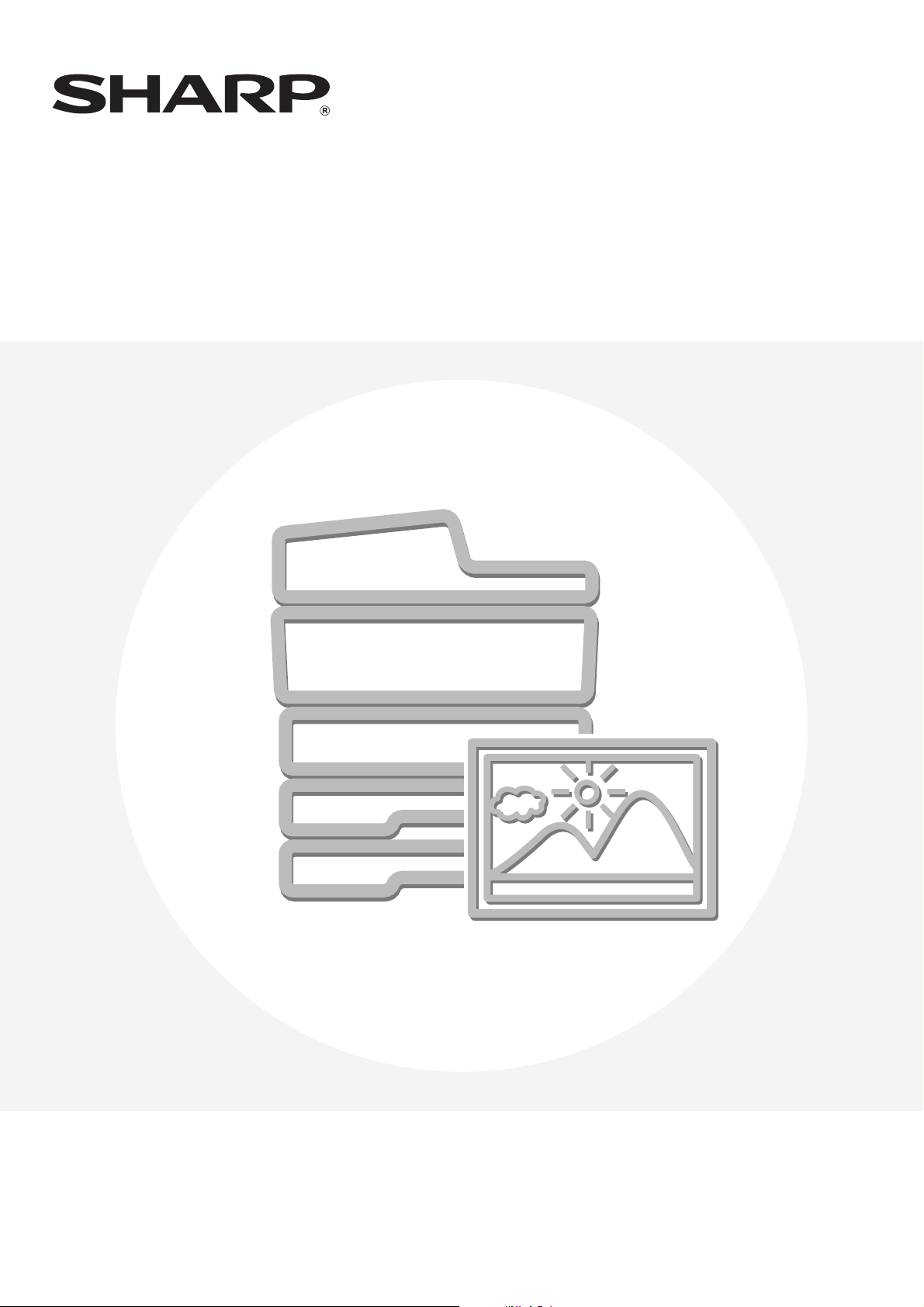
Scannerhandleiding
MODEL:
MX-2300N
MX-2700N
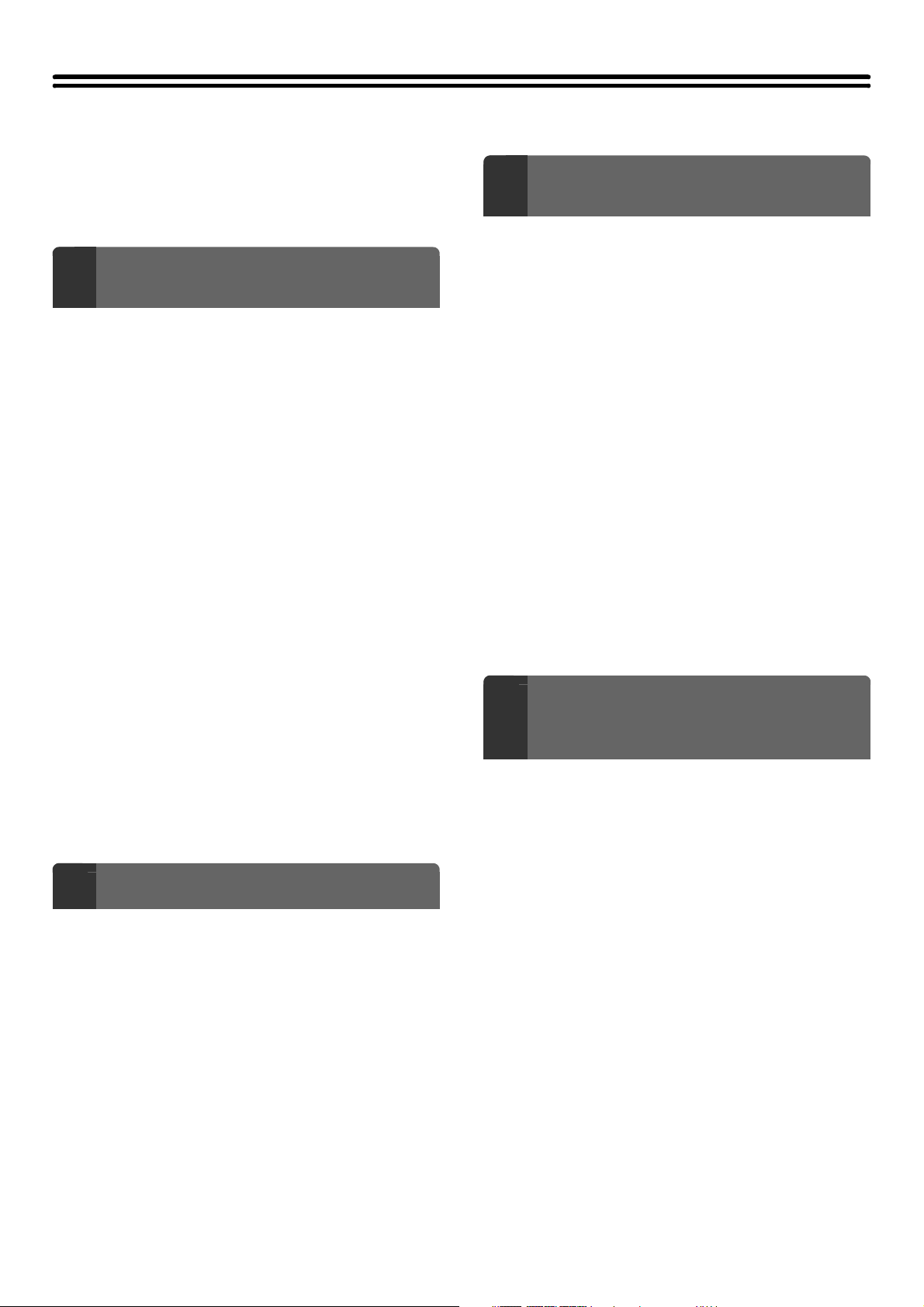
INHOUD
OVER DEZE HANDLEIDING . . . . . . . . . . . . . . . . . . . . 3
• MET HET APPARAAT MEEGELEVERDE
HANDLEIDINGEN . . . . . . . . . . . . . . . . . . . . . . . . . 4
VOORDAT U DE MACHINE ALS
1
NETWERKSCANNER GEBRUIKT
NETWERKSCANNERFUNCTIE. . . . . . . . . . . . . . . . . . 5
VOORBEREIDINGEN VOOR GEBRUIK ALS
NETWERKSCANNER . . . . . . . . . . . . . . . . . . . . . . . . . 6
•
ZORG DAT DE HOOFDSTROOMSCHAKELAAR
OP "AAN" STAAT . . . . . . . . . . . . . . . . . . . . . . . .
• DATUM EN TIJD CONTROLEREN . . . . . . . . . . . . 6
• AFZENDERGEGEVENS OPSLAAN . . . . . . . . . . . 7
• VEREISTE INSTELLINGEN OP DE
WEBPAGINA . . . . . . . . . . . . . . . . . . . . . . . . . . . . . 7
• BESTEMMINGSADRESSEN IN HET
ADRESBOEK OPSLAAN VOOR ELKE
SCANMODUS . . . . . . . . . . . . . . . . . . . . . . . . . . . . 8
• BESTEMMINGEN OPSLAAN VOOR
SCANNEN NAAR DESKTOP. . . . . . . . . . . . . . . . . 9
BASISSCHERM . . . . . . . . . . . . . . . . . . . . . . . . . . . . . 10
• BASISSCHERMEN . . . . . . . . . . . . . . . . . . . . . . . 11
• ADRESBOEKSCHERM . . . . . . . . . . . . . . . . . . . . 14
• WEERGAVE VAN SNELTOETSEN IN HET
ADRESBOEKSCHERM WIJZIGEN . . . . . . . . . . . 15
SCAN- EN VERZENDVOLGORDE . . . . . . . . . . . . . . 16
FORMATEN ORIGINEEL . . . . . . . . . . . . . . . . . . . . . . 18
• ORIGINEELFORMATEN DIE KUNNEN
WORDEN VERZONDEN . . . . . . . . . . . . . . . . . . . 18
•
FORMAAT VAN HET GEPLAATSTE ORIGINEEL
. . . 6
. . 18
BASISPROCEDURE VOOR
3
VERZENDEN IN SCANMODUS
SCANNEN NAAR E-MAIL, FTP, DESKTOP EN
NETWERKMAP . . . . . . . . . . . . . . . . . . . . . . . . . . . . . 27
BELICHTING EN BELICHTINGSFUNCTIE
WIJZIGEN. . . . . . . . . . . . . . . . . . . . . . . . . . . . . . . . . . 31
RESOLUTIE WIJZIGEN . . . . . . . . . . . . . . . . . . . . . . . 33
AUTOMATISCH BEIDE ZIJDEN VAN EEN
DUBBELZIJDIG ORIGINEEL SCANNEN
(Dubbelzijdig origineel). . . . . . . . . . . . . . . . . . . . . . . 34
SCANFORMAAT ORIGINEEL EN
VERZENDFORMAAT OPGEVEN
(Vergroten/verkleinen) . . . . . . . . . . . . . . . . . . . . . . . 35
• SCANFORMAAT VAN ORIGINEEL
OPGEVEN . . . . . . . . . . . . . . . . . . . . . . . . . . . . . . 36
• VERZENDFORMAAT VAN ORIGINEEL
OPGEVEN . . . . . . . . . . . . . . . . . . . . . . . . . . . . . . 38
KLEURENMODUS WIJZIGEN . . . . . . . . . . . . . . . . . . 39
BESTANDSINDELING WIJZIGEN . . . . . . . . . . . . . . . 40
ONDERWERP, BESTANDSNAAM, REPLY-TO
EN BERICHT WIJZIGEN . . . . . . . . . . . . . . . . . . . . . . 42
BASISPROCEDURE VOOR
SCANNEN IN
4
USB-GEHEUGENMODUS
SCANNEN NAAR USB-GEHEUGEN. . . . . . . . . . . . . 45
BELICHTING EN BELICHTINGSFUNCTIE
WIJZIGEN. . . . . . . . . . . . . . . . . . . . . . . . . . . . . . . . . . 50
RESOLUTIE WIJZIGEN . . . . . . . . . . . . . . . . . . . . . . . 52
BESTEMMINGEN INVOEREN
2
BESTEMMINGEN OPGEVEN IN HET
ADRESBOEK . . . . . . . . . . . . . . . . . . . . . . . . . . . . . . . 19
• BESTEMMINGEN OPROEPEN . . . . . . . . . . . . . . 20
• GESELECTEERDE BESTEMMINGEN
CONTROLEREN EN WISSEN. . . . . . . . . . . . . . . 21
BESTEMMING OPGEVEN MET EEN
ZOEKNUMMER . . . . . . . . . . . . . . . . . . . . . . . . . . . . . 22
BESTEMMING HANDMATIG OPGEVEN . . . . . . . . . 23
EEN BESTEMMING OPROEPEN UIT EEN
GLOBAAL ADRESBOEK . . . . . . . . . . . . . . . . . . . . . 24
OPNIEUW VERZENDEN . . . . . . . . . . . . . . . . . . . . . . 26
AUTOMATISCH BEIDE ZIJDEN VAN EEN
DUBBELZIJDIG ORIGINEEL SCANNEN
Dubbelzijdig (origineel). . . . . . . . . . . . . . . . . . . . . . . 53
SCANFORMAAT ORIGINEEL EN
VERZENDFORMAAT OPGEVEN
(Vergroten/verkleinen) . . . . . . . . . . . . . . . . . . . . . . . 54
• SCANFORMAAT VAN ORIGINEEL
OPGEVEN . . . . . . . . . . . . . . . . . . . . . . . . . . . . . . 55
• VERZENDFORMAAT VAN ORIGINEEL
OPGEVEN . . . . . . . . . . . . . . . . . . . . . . . . . . . . . . 57
KLEURENMODUS WIJZIGEN . . . . . . . . . . . . . . . . . . 58
BESTANDSINDELING WIJZIGEN . . . . . . . . . . . . . . . 59
BESTANDSNAAM INVOEREN . . . . . . . . . . . . . . . . . 61
1
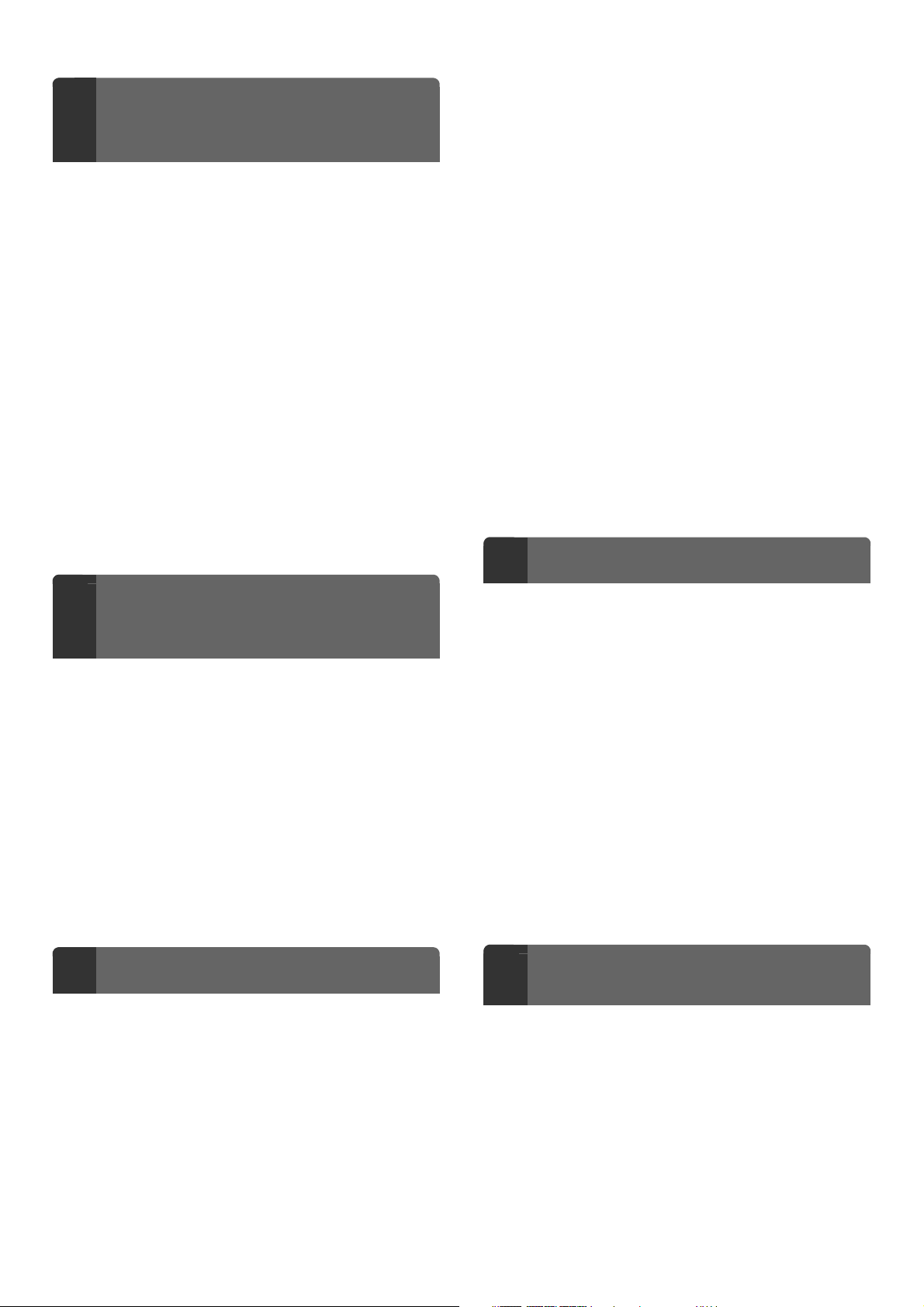
BASISPROCEDURE VOOR
VERZENDEN IN
5
INTERNETFAXMODUS
EEN FAX VERZENDEN IN
INTERNETFAXMODUS . . . . . . . . . . . . . . . . . . . . . . . 62
BELICHTING WIJZIGEN . . . . . . . . . . . . . . . . . . . . . . 65
RESOLUTIE WIJZIGEN . . . . . . . . . . . . . . . . . . . . . . . 66
AUTOMATISCH BEIDE ZIJDEN VAN EEN
DUBBELZIJDIG ORIGINEEL SCANNEN
Dubbelzijdig (origineel) . . . . . . . . . . . . . . . . . . . . . . 67
SCANFORMAAT ORIGINEEL EN
VERZENDFORMAAT OPGEVEN
(Vergroten/verkleinen) . . . . . . . . . . . . . . . . . . . . . . . 68
• SCANFORMAAT VAN ORIGINEEL
OPGEVEN . . . . . . . . . . . . . . . . . . . . . . . . . . . . . . 69
• VERZENDFORMAAT VAN ORIGINEEL
OPGEVEN . . . . . . . . . . . . . . . . . . . . . . . . . . . . . . 71
BESTANDSINDELING WIJZIGEN . . . . . . . . . . . . . . . 72
ONDERWERP, BESTANDSNAAM EN BERICHT
WIJZIGEN. . . . . . . . . . . . . . . . . . . . . . . . . . . . . . . . . . 73
EEN ORIGINEEL SCANNEN ALS TWEE
APARTE PAGINA'S (Dubbele Pg Scannen) . . . . . . 91
AFBEELDING OP EEN OPGEGEVEN TIJDSTIP
VERZENDEN (Timer verzending) . . . . . . . . . . . . . . . 94
FLETSE KLEUREN OP DE AFBEELDING OP
LATEN LICHTEN (Achtergrond-Onderdrukking) . . 97
BEIDE ZIJDEN VAN EEN KAART OP ÉÉN
PAGINA SCANNEN (KAART FORMAAT). . . . . . . . 100
VEEL ORIGINELEN INEENS SCANNEN (Opdr.
samenst.) . . . . . . . . . . . . . . . . . . . . . . . . . . . . . . . . . 103
ORIGINELEN VAN VERSCHILLEND FORMAAT
SCANNEN (Origineel gem. form.) . . . . . . . . . . . . . 106
SCANNEN VAN DUNNE ORIGINELEN
(Langzame scanmodus) . . . . . . . . . . . . . . . . . . . . . 109
SCANBEWERKINGEN OPSLAAN
(Programma's) . . . . . . . . . . . . . . . . . . . . . . . . . . . . . 111
EEN ONTVANGEN INTERNETFAX
DOORZENDEN NAAR EEN E-MAILADRES
(Instelling voor inkomende routing) . . . . . . . . . . . 114
INTERNETFAXFUNCTIES
8
STATUS VAN
VERZEND/ONTVANGSTOPDRACHTEN
6
CONTROLEREN
OPDRACHTSTATUSSCHERM . . . . . . . . . . . . . . . . . 75
• SCHERM OPDRACHTWACHTRIJ EN
SCHERM UITGEVOERDE OPDRACHTEN. . . . . 76
• VOORTGANG WANNEER EEN OPDRACHT
UIT DE WACHTRIJ IS UITGEVOERD . . . . . . . . . 79
• UITGEVOERDE OPDRACHTEN
CONTROLEREN . . . . . . . . . . . . . . . . . . . . . . . . . 80
STOPPEN VAN EEN SCANOPDRACHT DIE
WORDT VERZONDEN OF WACHT OP
VERZENDING. . . . . . . . . . . . . . . . . . . . . . . . . . . . . . . 81
PRIORITEIT TOEKENNEN AAN EEN
SCANVERZENDOPDRACHT . . . . . . . . . . . . . . . . . . 82
HANDIGE FUNCTIES
7
DEZELFDE AFBEELDING NAAR MEERDERE
BESTEMMINGEN VERZENDEN
(Rondzendtransmissie) . . . . . . . . . . . . . . . . . . . . . . 83
• RONDZENDOPDRACHTEN WAARIN
INTERNETFAXBESTEMMINGEN ZIJN
OPGENOMEN . . . . . . . . . . . . . . . . . . . . . . . . . . . 86
WISSEN VAN SCHADUWRANDEN OP EEN
AFBEELDING (Wissen). . . . . . . . . . . . . . . . . . . . . . . 88
INTERNETFAX ONTVANGEN . . . . . . . . . . . . . . . . . 115
• HANDMATIG INTERNETFAXEN
ONTVANGEN. . . . . . . . . . . . . . . . . . . . . . . . . . . 116
AFDRUKKEN VAN FAXEN DIE NAAR HET
GEHEUGEN ZIJN WEGGESCHREVEN . . . . . . . . . 117
TWEE PAGINA'S ALS ÉÉN PAGINA
VERZENDEN (2-in-1) . . . . . . . . . . . . . . . . . . . . . . . . 118
AFDRUKINSTELLINGEN VOOR HET
TRANSMISSIERAPPORT WIJZIGEN
(Transmissierapport) . . . . . . . . . . . . . . . . . . . . . . . 121
• ACTIVITEITENLOGBOEK CONTROLEREN
(Activiteitenrapport Beeld Verzenden) . . . . . . . . 124
• INFORMATIE IN DE STATUSKOLOM. . . . . . . . 124
INTERNETFAX VANUIT EEN PC VERSTUREN
(PC-I-Fax) . . . . . . . . . . . . . . . . . . . . . . . . . . . . . . . . . 125
SCANNEN VANAF EEN COMPUTER
9
(PC-SCANMODUS)
BASISPROCEDURE VOOR SCANNEN . . . . . . . . . 126
2
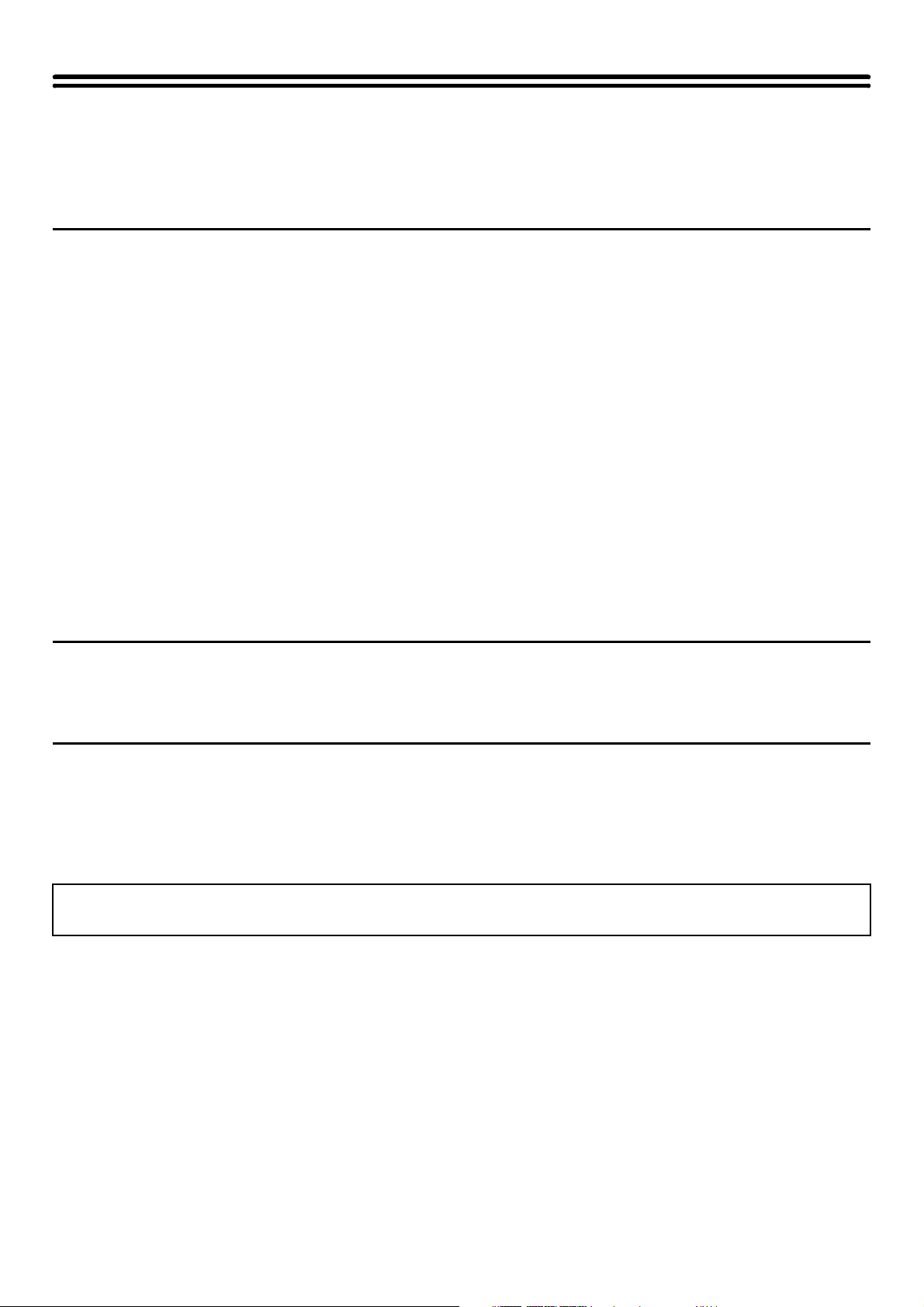
OVER DEZE HANDLEIDING
In deze handleiding worden de procedures uitgelegd voor het gebruik van de scanmodus, Internetfaxmodus,
USB-geheugenmodus en PC-scanmodus op de machine.
Opmerkingen
• Om de internetfaxfunctie te kunnen gebruiken, moet de internetfaxuitbreidingskit zijn geïnstalleerd.
• Voor informatie over het installeren van stuurprogramma's en software die in deze handleiding worden genoemd, verwijzen we
naar de Handleiding software-installatie en de handleidingen die bij de uitbreidingskits worden geleverd.
• Om de netwerkscannerfunctie te kunnen gebruiken, moeten de basisinstellingen voor de netwerkscanner, de serverinstellingen
inclusief SMTP- en DNS-instellingen, en bestemmingen op de webpagina's worden geconfigureerd. Configureer de instellingen
en sla deze op volgens de uitleg in deze handleiding. Voor deze instellingen is kennis van uw netwerkomgeving vereist en
daarom dienen ze door uw netwerkbeheerder te worden geconfigureerd.
• Voor informatie over uw besturingssysteem verwijzen we naar de handleiding van uw besturingssysteem of de online Help.
• De uitleg van schermen en procedures in deze handleiding is met name bedoeld voor Windows
versie van Windows variëren.
• Overal in de handleiding waar "MX-xxxx" wordt vermeld, kunt u "xxxx" vervangen door uw modelnaam.
• In deze handleiding wordt verwezen naar de faxfunctie. In sommige landen en regio's is de faxfunctie echter niet beschikbaar.
• Deze handleiding is met de grootste zorg vervaardigd. Als u opmerkingen of vragen hebt over de handleiding, neem dan
contact op met de dealer of dichtstbijzijnde erkende servicevestiging.
• Dit product is onderworpen aan strenge kwaliteitscontroles en inspectieprocedures. Mocht zich toch een storing of ander
probleem voordoen, neem dan s.v.p. contact op met uw dealer of het dichtstbijzijnde erkende servicebedrijf.
• Behoudens voorzover wettelijk vereist kan SHARP niet aansprakelijk worden gesteld voor defecten die optreden gedurende het
gebruik van het product of zijn opties, of defecten die het gevolg zijn van een onjuiste bediening van het product en zijn opties,
of andere defecten, of voor enige schade die ontstaat als gevolg van het gebruik van het product.
®
XP. De schermen kunnen per
Waarschuwing
• Verveelvoudiging, aanpassing of vertaling van de inhoud van deze handleiding zonder voorafgaande toestemming is verboden,
behoudens voorzover toegestaan onder het auteursrecht.
• Alle informatie in deze handleiding is onder voorbehoud.
In deze handleiding weergegeven illustraties en het bedieningspaneel en aanraakscherm
De randapparatuur is meestal optioneel. Bij enkele modellen maakt bepaalde randapparatuur echter deel uit van de
standaarduitrusting.
Bij de uitleg in deze handleiding wordt ervan uitgegaan dat er een rechterlade en een onderkast/2x500 vel papierlade zijn
geïnstalleerd.
Om bepaalde functies en bediening nader uit te leggen, zijn we er bij bepaalde beschrijvingen van uitgegaan dat extra
randapparatuur is geïnstalleerd.
De schermweergaven, meldingen en toetsnamen in deze handleiding kunnen afwijken van die van het apparaat als
gevolg van verbeteringen en aanpassingen aan het product.
3

MET HET APPARAAT MEEGELEVERDE HANDLEIDINGEN
Bij de machine worden gedrukte handleidingen en handleidingen in PDF-indeling opgeslagen op de harde schijf van de
machine geleverd. Lees de betreffende handleiding voor de functie die u wilt gebruiken op de machine.
Gedrukte handleidingen
Naam handleiding Inhoud
Veiligheidshandleiding
Handleiding
software-installatie
Verkorte
installatiehandleiding
Problemen oplossen
Deze handleiding bevat instructies voor een veilig gebruik van de machine en toont de technische
gegevens van de machine en de randapparatuur.
Deze handleiding legt uit hoe u de software moet installeren en de instellingen moet configureren
om de machine als printer of scanner te gebruiken.
Deze handleiding biedt eenvoudige uitleg over alle functies van de machine in één publicatie.
Uitgebreide informatie over elk van de functies vindt u in de PDF-handleidingen.
Deze handleiding legt uit hoe vastgelopen papier wordt verwijderd en biedt antwoorden op
veelgestelde vragen over de bediening van de machine vanuit elke modus. Raadpleeg deze
handleiding als u problemen ondervindt tijdens het gebruik van de machine.
Handleidingen in PDF-indeling
De handleidingen in PDF-indeling bieden uitgebreide beschrijvingen van procedures voor gebruik van de machine in
elke modus. Bekijk de PDF-handleidingen door ze te downloaden van de harde schijf van de machine. De procedure
voor het downloaden van de handleidingen wordt beschreven in "Hoe u de pdf-handleidingen downloadt" in de Verkorte
installatiehandleiding.
Naam handleiding Inhoud
Gebruikershandleiding
Kopieerhandleiding
Printerhandleiding Deze handleiding biedt uitgebreide uitleg van de procedures voor het gebruik van de printerfunctie.
In deze handleiding vindt u informatie zoals elementaire procedures over de bediening en het
onderhoud van het apparaat en het laden van papier.
Deze handleiding biedt uitgebreide uitleg van de procedures voor het gebruik van de kopieerfunctie.
Scannerhandleiding
(Deze handleiding)
Handleiding
documentarchivering
Handleiding
systeeminstellingen
Deze handleiding biedt uitgebreide uitleg van de procedures voor het gebruik van de
scannerfunctie en de functie Internetfax.
Deze handleiding biedt uitgebreide uitleg van de procedures voor het gebruik van de functie
documentarchivering. Met de functie documentarchivering kunt u de documentdata van een
kopieer- of faxopdracht, of de data van een afdrukopdracht, als bestand opslaan op de harde schijf
van de machine. Het bestand kan indien nodig worden opgeroepen.
Deze handleiding legt de "Systeeminstellingen" uit die gebruikt worden voor het configureren van een
reeks parameters die bedoeld zijn voor een optimale aansluiting op de behoeften van uw werkplek.
De huidige instellingen kunnen worden weergegeven of afgedrukt vanuit de "Systeeminstellingen".
Pictogrammen in deze handleidingen
De pictogrammen in de handleidingen geven het volgende type informatie aan:
Hiermee wordt u gewezen op een
situatie die kan leiden tot beschadiging
of storing van de machine.
Hier volgt extra uitleg over een functie
of procedure.
Hier wordt het annuleren of corrigeren
van een bewerking uitgelegd.
Dit verwijst naar de naam van een systeeminstelling en biedt korte
uitleg van de instelling. Zie de Handleiding systeeminstellingen voor
meer informatie over elke systeeminstelling.
Indien "Systeeminstellingen:" wordt weergegeven:
Dit betreft uitleg over een algemene instelling.
Indien "Systeeminstellingen (Beheerder):" wordt weergegeven:
Dit betreft uitleg over een instelling die alleen door een beheerder
dient te worden geconfigureerd.
4
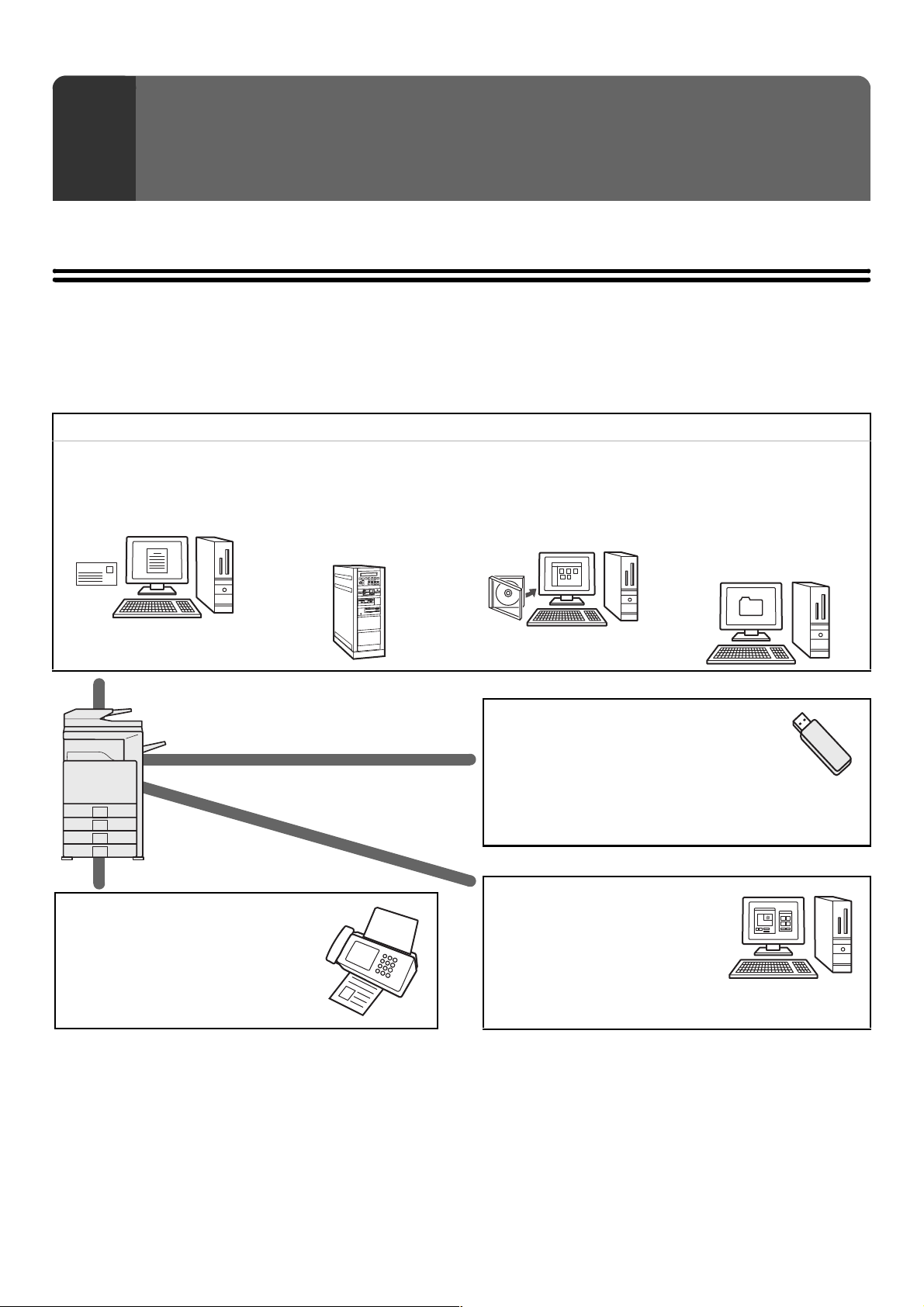
VOORDAT U DE MACHINE ALS
1
Dit hoofdstuk biedt basisinformatie over het gebruik van deze machine als netwerkscanner.
NETWERKSCANNER GEBRUIKT
NETWERKSCANNERFUNCTIE
Met de netwerkscannerfunctie van de machine kunt u een origineel scannen en er een beeldbestand van maken. Dit
bestand kan via een netwerk naar een computer, FTP-server of andere bestemming worden gezonden. Het is ook
mogelijk om vanaf uw computer te scannen met een TWAIN-compatibele toepassing.
Met de functie netwerkscanner zijn de volgende scanmodi mogelijk.
Scanmodi
Scannen naar E-mail Scannen naar FTP*
Het gescande bestand wordt
per e-mail verzonden.
☞ 3. BASISPROCEDURE VOOR VERZENDEN IN SCANMODUS (pagina 27)
1
Het gescande bestand wordt
naar een opgegeven directory
van een FTP-server
gezonden.
Scannen naar desktop*
Het gescande bestand wordt
naar een opgegeven map op
uw computer gezonden.
2
Scannen naar
netwerkmap
Het gescande bestand wordt
naar een gedeelde map op
een Windows-computer op
hetzelfde netwerk als de
machine gezonden.
3
*
USB-geheugenmodus
Het gescande bestand wordt gezonden naar
en opgeslagen op een
USB-geheugenapparaat dat op de machine is
aangesloten.
☞ 4. BASISPROCEDURE VOOR SCANNEN IN
USB-GEHEUGENMODUS (pagina 45)
PC-scanmodus
Internetfaxmodus
Het gescande bestand wordt als
internetfax verzonden. Ontvangst als
internetfax is eveneens mogelijk.
☞
5. BASISPROCEDURE VOOR
VERZENDEN IN
INTERNETFAXMODUS (pagina 62)
*1 Nadat het bestand is verstuurd, is het ook mogelijk om een e-mail naar een eerder opgeslagen e-mailadres te versturen om
de ontvanger op de hoogte te brengen van de locatie van het bestand. (Dit wordt "Scannen naar FTP (Hyperlink)" genoemd.)
*2 Om Scannen naar desktop te gebruiken moet u de software van de cd-rom "Sharpdesk/Network Scanner Utilities" bij de
netwerkscanner uitbreidingskit installeren. De procedures voor het installeren van de software vindt u in het "Sharpdesk
INSTALLATIEHANDBOEK".
*3 Verzending is mogelijk naar computers met de volgende besturingssystemen: Windows 98/NT 4.0/2000/XP/Server 2003
*4 Het stuurprogramma voor de scanner dat staat op de bij de machine geleverde "Software CD-ROM", moet zijn geïnstalleerd.
Te gebruiken besturingssystemen zijn Windows 98/Me/2000/XP/Server 2003.
Er wordt een TWAIN-compatibele
toepassing gebruikt op een computer
die op hetzelfde netwerk als de
machine is aangesloten om een
document of afbeelding te scannen.
☞ 9. SCANNEN VANAF EEN COMPUTER
(PC-SCANMODUS) (pagina 126)
*4
5
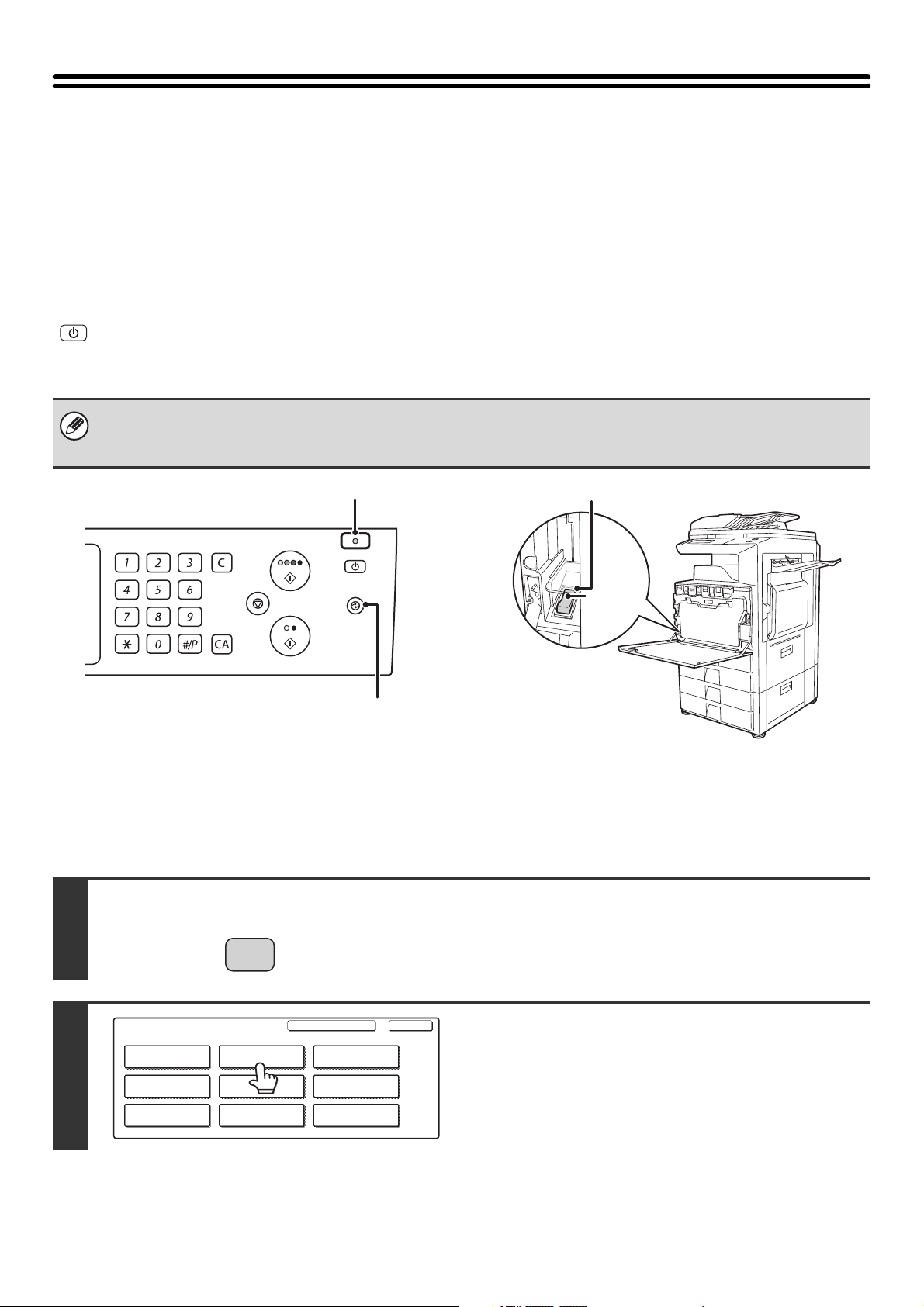
VOORBEREIDINGEN VOOR GEBRUIK ALS NETWERKSCANNER
ZORG DAT DE HOOFDSTROOMSCHAKELAAR OP "AAN" STAAT
De stroom is ingeschakeld als de AAN-indicator rechts van het bedieningspaneel brandt.
Als de AAN-indicator niet brandt, is de stroom uitgeschakeld. Zet de stroomschakelaar aan en druk op de toets [AAN]
( ) op het bedieningspaneel.
Als u de functie Internetfax gebruikt, en vooral wanneer ontvangst of met de timer ingestelde verzending 's nachts
plaatsvindt, moet de stroomschakelaar altijd in de stand "aan" staan.
De toets [SPAARSTAND] knippert als het apparaat in de stand Automatisch Uitschakelen staat. Als u op de toets
[SPAARSTAND] drukt terwijl de indicator knippert, gaat de indicator uit en keert het apparaat na enkele ogenblikken terug
naar de bedrijfsmodus.
AAN-indicator
LOGOUT
Toets/indicator [SPAARSTAND]
Stroomschakelaar
"Aan"
stand
DATUM EN TIJD CONTROLEREN
Volg onderstaande stappen om te controleren of de datum en tijd goed zijn ingesteld op de machine.
SYSTEEM
INSTELLINGEN
1
Druk op [SYSTEEM INSTELLINGEN].
2
Systeeminstellingen
Totaal Aantal
Kopieën
Papierlade-
Instellingen
PrinterToestand
Standaard-
Instellingen
Adresbeheer
Documentarch.
Beheer
Lijst afdrukken
(gebruiker)
Faxdata Ontv/
Doorsturen
Controle
USB-apparaat
VerlatenBeheerderswachtw
Druk op de toets
[Standaard-Instellingen].
6
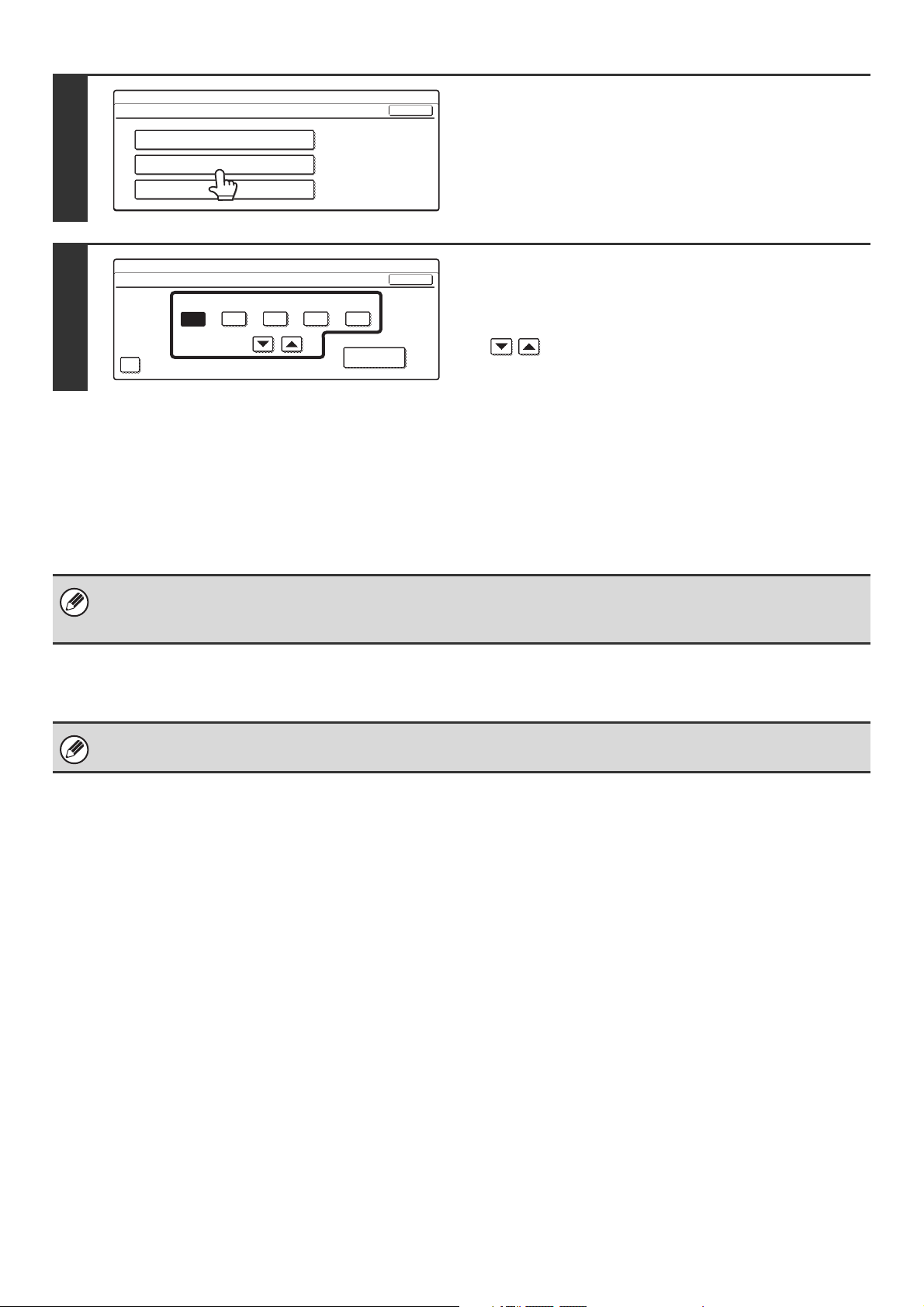
3
Systeeminstellingen
Standaardinstellingen
DisplayContrast
Toetsenbord
Klok
Keuze
OK
Druk op de toets [Klok].
4
Systeeminstellingen
Klokaanpassing
Jaar Maand Dag Uur Minuut
2005
Instelling Zomertijd
OK
08 01 10 50
Datumformaat
Controleer de datum en tijd.
• Zijn datum en tijd juist, druk dan op [OK].
• Wijzig de datum en tijd met de toetsen [Jaar], [Maand], [Dag],
[Uur] en/of [Minuut] en pas elke waarde aan met de toetsen
. Wordt de juiste datum en tijd weergegeven, druk
dan op [OK].
AFZENDERGEGEVENS OPSLAAN
Alvorens u Scannen naar E-mail gebruikt
Sla de standaard afzendernaam op in "Naam afzender" en het antwoord-e-mailadres in "Antwoordadres". Deze zullen
worden gebruikt wanneer u geen afzendernaam selecteert.
Systeeminstellingen (Beheerder): Standaard-Afzenderset
Hiermee worden de naam van de afzender en het e-mailadres opgeslagen die worden gebruikt als er geen afzender wordt
geselecteerd.
Alvorens u internetfax gebruikt
Sla de naam van de afzender op in "Naam" en het internetnetfaxadres van de afzender in "Eigen Adres".
Systeeminstellingen (Beheerder): Ifax eigen naam en nummer instellen
Programmeer met deze instelling de naam en het adres van de afzender.
VEREISTE INSTELLINGEN OP DE WEBPAGINA
Om de netwerkscannerfunctie te kunnen gebruiken, moeten de basisinstellingen voor de netwerkscanner, de
serverinstellingen, inclusief SMTP- en DNS-instellingen, en het adres van de afzender op de webpagina's worden
geconfigureerd.
• Elementaire netwerkscannerinstellingen
Als u netwerkscannerinstellingen wilt configureren, klikt u op [Toepassingsinstellingen] en vervolgens op
[Netwerkscannerinstellingen] in het menu van de webpagina. (Beheerderrechten zijn vereist.)
• Serverinstellingen
Als u serverinstellingen wilt configureren, klikt u op [Netwerkinstellingen] en vervolgens op [Services instellingen] in
het menu van de webpagina. (Beheerderrechten zijn vereist.)
7
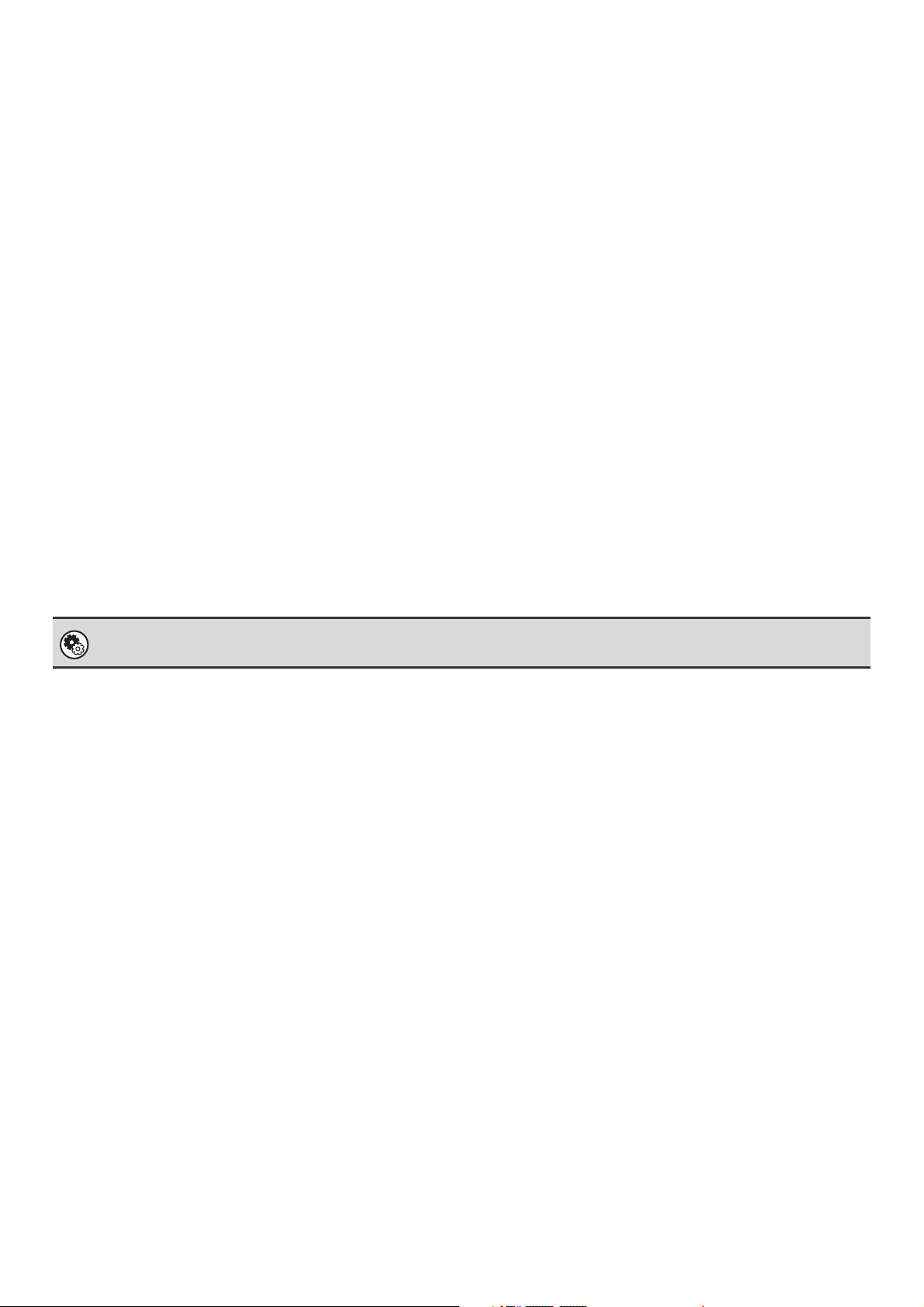
BESTEMMINGSADRESSEN IN HET ADRESBOEK OPSLAAN VOOR ELKE SCANMODUS
Voor het Scannen naar FTP, Scannen naar desktop en het Scannen naar netwerkmap moeten bestemmingen in het
adresboek worden opgeslagen. Hoewel bestemmingen voor Scannen naar E-mail en Internetfax niet opgeslagen
hoeven te zijn in het adresboek (ze kunnen direct worden ingevoerd of opgezocht in een globaal adresboek op het
moment van verzenden), werkt het opgeven van adressen wel veel handiger vanuit het adresboek. Sla elk type
bestemming op de hieronder uitgelegde wijze op.
Bestemmingen voor scanmodi
• Scannen naar FTP: Klik op [Adresboek] in het webpaginamenu en vervolgens op de knop [Toevoegen] die
verschijnt. Selecteer [FTP] in [Adrestype] en sla de naam en het adres van de afzender
op.
• Scannen naar netwerkmap:Klik op [Adresboek] in het webpaginamenu en vervolgens op de knop [Toevoegen] die
verschijnt. Selecteer [Network Folder] in [Adrestype] en sla de naam en het adres van de
afzender op.
• Scannen naar E-mail: Klik op [Adresboek] in het webpaginamenu en vervolgens op de knop [Toevoegen] die
verschijnt. Selecteer [E-mail] in [Adrestype] en sla vervolgens het adres op. U kunt het
adres ook opslaan in de systeeminstellingen.
• Scannen naar desktop: Zie "BESTEMMINGEN OPSLAAN VOOR SCANNEN NAAR DESKTOP" (pagina 9). U
kunt de naam en het adres van de afzender ook opslaan op de webpagina's. Klik op
[Adresboek] in het webpaginamenu en vervolgens op de knop [Toevoegen] die verschijnt.
Selecteer [Bureaublad] in [Adrestype] en sla de naam en het adres van de afzender op.
Internetfaxmodus:Klik op [Adresboek] in het webpaginamenu en vervolgens op de knop [Toevoegen] die verschijnt.
Selecteer [Internetfax] in [Adrestype] en sla de naam en het adres van de afzender op. U kunt het
adres ook opslaan in de systeeminstellingen.
Systeeminstellingen: Direct Adres / Programma
Hiermee worden bestemmingsadressen voor Scannen naar E-mail en Internetfax opgeslagen.
8
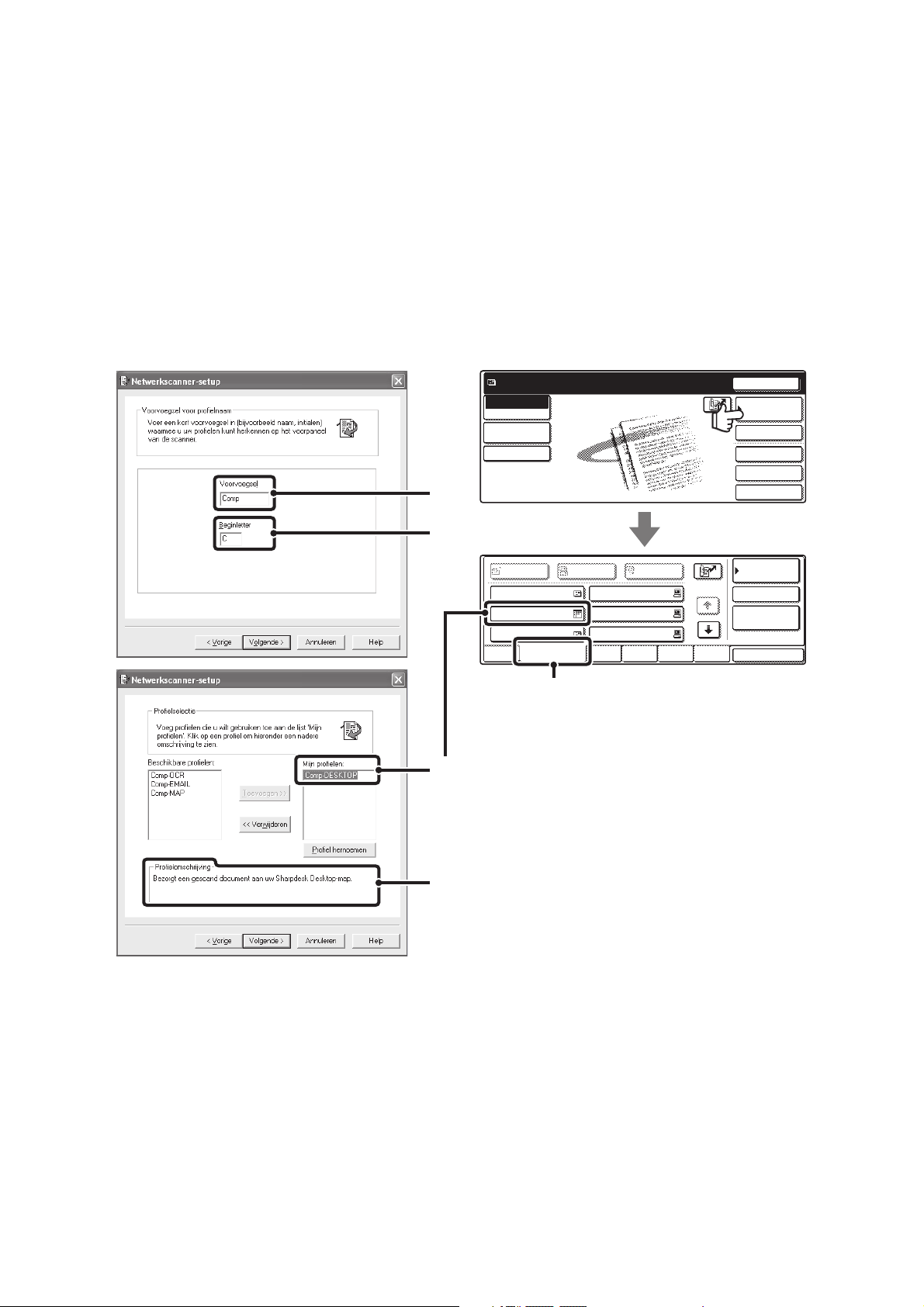
BESTEMMINGEN OPSLAAN VOOR SCANNEN NAAR DESKTOP
Als u uw computer op het apparaat wilt opslaan als bestemming van Scannen naar desktop, moet Network Scanner
Tool zijn geïnstalleerd van de cd-rom "Sharpdesk/Network Scanner Utilities" in de netwerkscanner uitbreidingskit bij het
apparaat. Om een afbeelding naar uw computer te scannen, moet de Network Scanner Tool op uw computer draaien.
NETWORK SCANNER TOOL INSTALLEREN
Zie voor het installeren van de Network Scanner Tool de "Sharpdesk INSTALLATIEHANDBOEK" in de netwerkscanner
uitbreidingskit bij het apparaat.Wanneer u een standaardinstallatie hebt uitgevoerd, is Network Scanner Tool geïnstalleerd
met Sharpdesk.
Wanneer u na installatie van de Network Scanner Tool uw computer opnieuw opstart, start de wizard Setup automatisch. Volg
deze wizard om de Network Scanner Tool te installeren.Hiermee wordt uw computer in de machine opgeslagen als bestemming
voor Scannen naar desktop. De opgeslagen bestemmingen worden in het adresboekscherm als sneltoets weergegeven.
Terwijl de Network Scanner Tool wordt geïnstalleerd, verschijnt het volgende venster. Het item dat u selecteert bij "Mijn
profielen" (C), wordt de naam van de sneltoets.
(A)
(B)
Gereed voor verzenden.
Scannen
Modus Wijzigen
Afbeeldingsinstellingen
Verzendinst.
Opn. verzenden
Adresboek
Adresinvoer
Spec. Functies
Bestand
Snelbestand
AAA AAA
Comp-DESKTOP
EEE EEE
Freq.
BccCcAan
BBB BBB
DDD DDD
FFF FFF
ABCD EFGHI JKLMN OPQRST UVWXYZ
1/1
Voorwaarde-
Instellingen
Adresoverzicht
Globaal
Adres Zoeken
Adres sorteren
(B)
(C)
(D)
De naam van het profiel wordt bepaald door de combinatie van de tekst die is ingevoerd bij "Voorvoegsel" (A) en het profiel*.
De sneltoets wordt toegewezen aan een indextab in het scherm Adresboek op basis van de bij "Beginletter" (B) ingevoerde tekst.
* Hiermee wordt bepaald hoe een naar uw computer gezonden afbeelding wordt verwerkt. Zie voor meer informatie de
uitleg bij profiel (D).
BESTEMMINGEN TOEVOEGEN
Zie het aantal licenties in het "Sharpdesk INSTALLATIEHANDBOEK" om na te gaan hoe veel computers in het
apparaat kunt opslaan als bestemmingen van Scannen naar desktop. Voor het opslaan van meer bestemmingen is een
licentiekit vereist. Sla de bestemmingen voor Scannen naar desktop op door de Network Scanner Tool op iedere
computer te installeren.
9
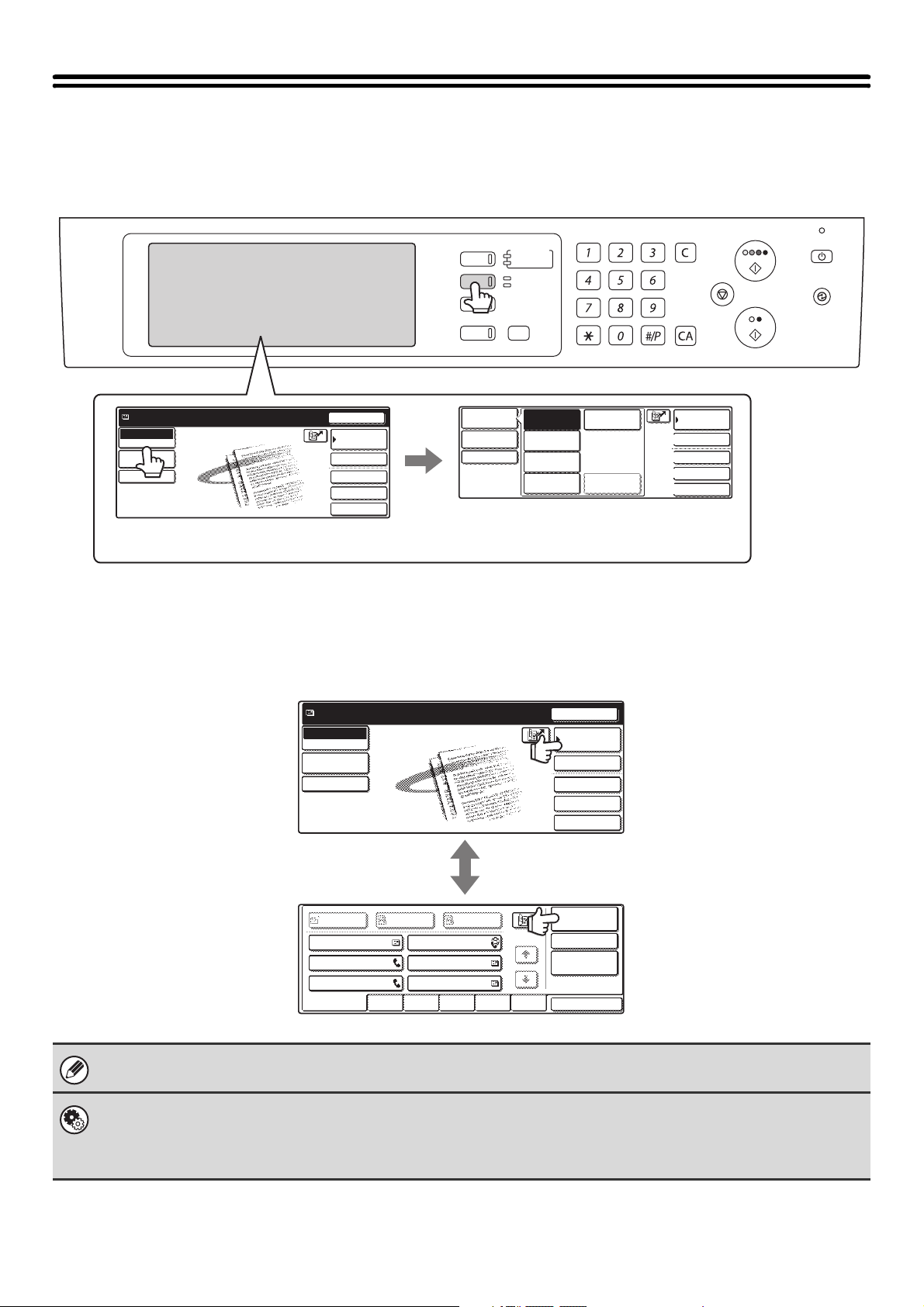
BASISSCHERM
Snelbestand
Bestand
Spec. Functies
Adresinvoer
Adresboek
Modus Wijzigen
Verzendinst.
Afbeeldingsinstellingen
De scanmodus, Internetfaxmodus, USB-geheugenmodus en de PC-scanmodus worden bediend door het selecteren van
instellingen en opdrachten in de basisschermen van deze modi. Het basisscherm van een modus wordt weergegeven door op
de toets [BEELD VERZENDEN] te drukken en vervolgens met de toets [Modus Wijzigen] de gewenste modus te selecteren.
AFDRUKKEN
GEREED
DATA
LIJN
DATA
SYSTEEM
INSTELLINGEN
Scannen
Internetfax
USB-geh.scan
LOGOUT
Fax
Data-InvoerPC scan
Gereed voor verzenden.
Scannen
Modus Wijzigen
Afbeeldingsinstellingen
Verzendinst.
Opn. verzenden
Adresboek
Adresinvoer
Spec. Functies
Bestand
Snelbestand
DOCUMENT
ARCHIVERING
BEELD
VERZENDEN
KOPIE
OPDRACHT STATUS
Modi die niet kunnen worden gebruikt omdat de
vereiste opties niet zijn geïnstalleerd, worden grijs
weergegeven en kunnen niet worden geselecteerd.
Wanneer u een afbeelding verzendt, kunt u een verzendbestemming gebruiken die is opgeslagen in het adresboek. Het
adresboekscherm wordt gedeeld met de scanfunctie, internetfaxfunctie en faxfunctie.
Druk op [Adresboek] in het basisscherm om naar het scherm Adresboek te gaan. Druk op [Voorwaarde-Instellingen] in
het scherm Adresboek om naar het basisscherm te gaan.
Basisscherm van
scanmodus
Gereed voor verzenden.
Scannen
Modus Wijzigen
Afbeeldingsinstellingen
Verzendinst.
Opn. verzenden
Adresboek
Adresinvoer
Spec. Functies
Bestand
Snelbestand
Adresboekscherm
1/1
Voorwaarde-
Instellingen
Adresoverzicht
Globaal
Adres Zoeken
Adres sorteren
BccCcAan
AAA AAA
CCC CCC
EEE EEE
Veelgebruikt
BBB BBB
DDD DDD
FFF FFF
ABCD EFGHI JKLMN OPQRST UVWXYZ
Voor de procedures in deze handleiding gaan we ervan uit dat het basisscherm van de scannermodus verschijnt wanneer op
[BEELD VERZENDEN] wordt gedrukt.
Systeeminstellingen (Beheerder): Standaardweergave-Instellingen
Een van de volgende schermen kan als beginscherm worden geselecteerd om te verschijnen wanneer op [BEELD VERZENDEN] wordt gedrukt.
• Basisscherm van elke functie (scanfunctie, internetfaxfunctie en faxfunctie)
• Adresboekscherm (alfabetische/aangepaste index)
10
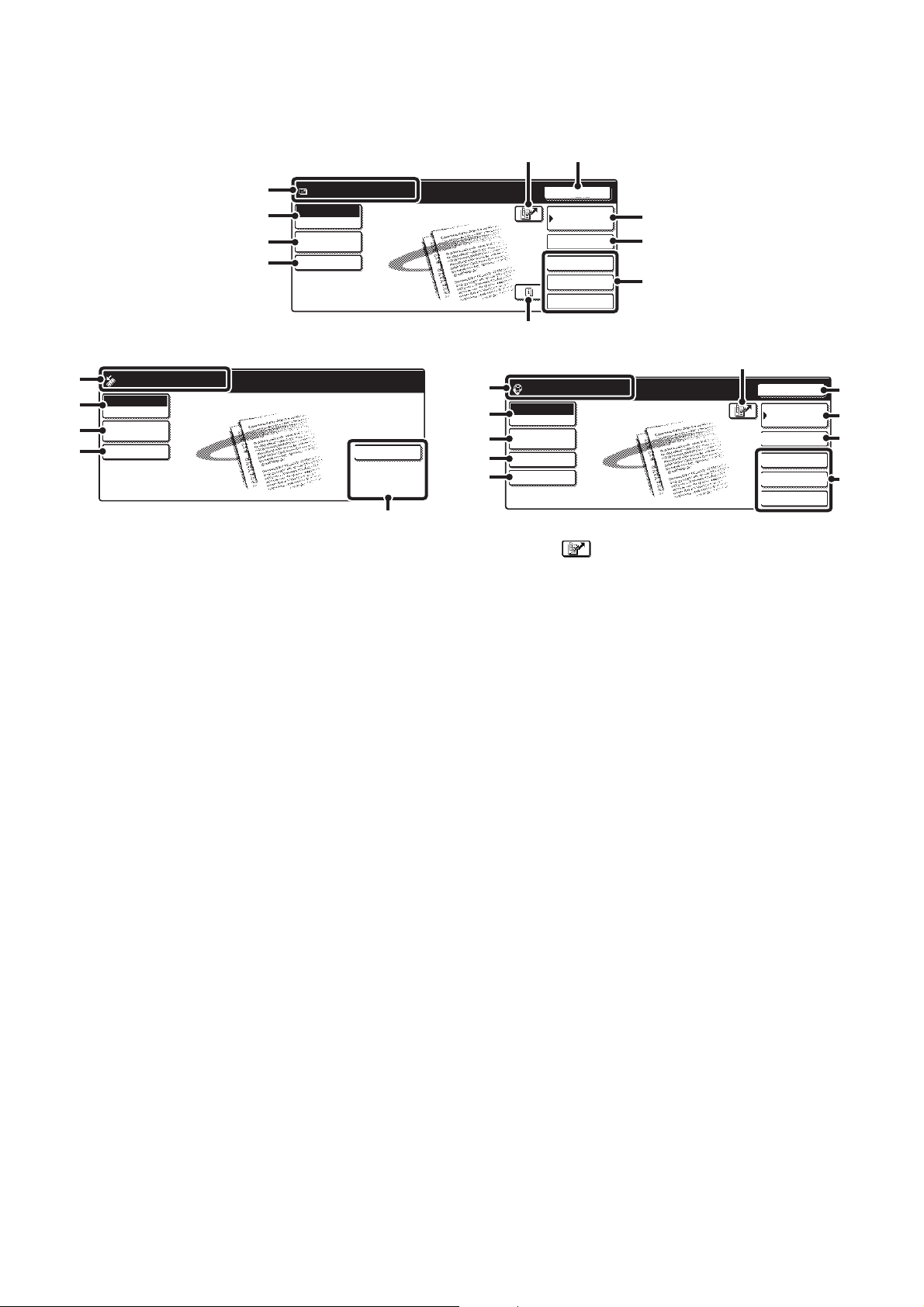
BASISSCHERMEN
Instellingen worden in het basisscherm van elke modus geselecteerd.
Basisscherm van scanmodus
(1)
(2)
(3)
(4)
Gereed voor verzenden.
Scannen
Modus Wijzigen
Afbeeldingsinstellingen
Verzendinst.
Basisscherm van USB-geheugenmodus Basisscherm van Internetfaxmodus
(1)
(2)
(3)
(11)
Gereed voor verzenden.
USB-geh.scan
Modus Wijzigen
Afbeeldingsinstellingen
Bestandsnaam
Spec. Functies
(1) Hier worden diverse berichten weergegeven.
Het pictogram van de geselecteerde modus verschijnt
links.
(2) Toets [Modus Wijzigen]
Met deze toets wijzigt u de modus van de
beeldverzendfunctie.
☞ BASISSCHERM (pagina 10)
(3) Toets [Afbeeldings-instellingen]
Selecteer de scaninstellingen met deze toets (belichting,
resolutie, origineelformaat, kleurenmodus,
bestandsindeling, speciale functies).
☞ toets [Afbeeldings-instellingen] (pagina 13)
(4) Toets [Verzendinst.]
Druk op deze toets om het onderwerp, de
bestandsnaam, het antwoordadres of de berichttekst te
veranderen, die eerder zijn opgeslagen op de
webpagina.
☞ Scanmodus: ONDERWERP,
BESTANDSNAAM, REPLY-TO
EN BERICHT WIJZIGEN
(pagina 42)
Internetfaxmodus: ONDERWERP,
BESTANDSNAAM EN BERICHT
WIJZIGEN (pagina 73)
(9)
(5) (6)
Opn. verzenden
Adresboek
Adresinvoer
Spec. Functies
Bestand
Snelbestand
(7)
(8)
(9)
(10)
(5)
(1)
(2)
(3)
(4)
(12)
Gereed voor verzenden.
Internetfax
Modus Wijzigen
Afbeeldingsinstellingen
Verzendinst.
Handmatige RX
(5) Toets
Druk op deze toets om een bestemming te zoeken met
een zoeknummer.
*
* 3-cijferig getal toegekend aan een bestemming tijdens
het opslaan.
☞ BESTEMMING OPGEVEN MET EEN
ZOEKNUMMER (pagina 22)
(6) Toets [Opn. verzenden] / [Volgend Adres]
De bestemming van de laatste acht verzendingen met
Scannen naar E-mail en/of internetfax worden
opgeslagen. Als u een van deze bestemmingen wilt
selecteren, drukt u op de gewenste bestemming. Nadat u
een bestemming hebt geselecteerd, verandert deze toets
in de toets [Volgend Adres].
☞ OPNIEUW VERZENDEN (pagina 26)
☞ BESTEMMINGEN OPROEPEN (pagina 20)
(7) Toets [Adresboek]
Druk op deze toets om een sneltoets of een groeptoets te
gebruiken. Als op de toets wordt gedrukt, verschijnt het
Adresboek.
☞ BESTEMMINGEN OPGEVEN IN HET ADRESBOEK
(pagina 19)
(8) Toets [Adresinvoer]
Druk op deze toets om een bestemmingsadres
handmatig in te voeren in plaats van met een sneltoets.
☞ BESTEMMING HANDMATIG OPGEVEN (pagina
23)
Opn. verzenden
Adresboek
Adresinvoer
Spec. Functies
Bestand
Snelbestand
(6)
(7)
(8)
(9)
11
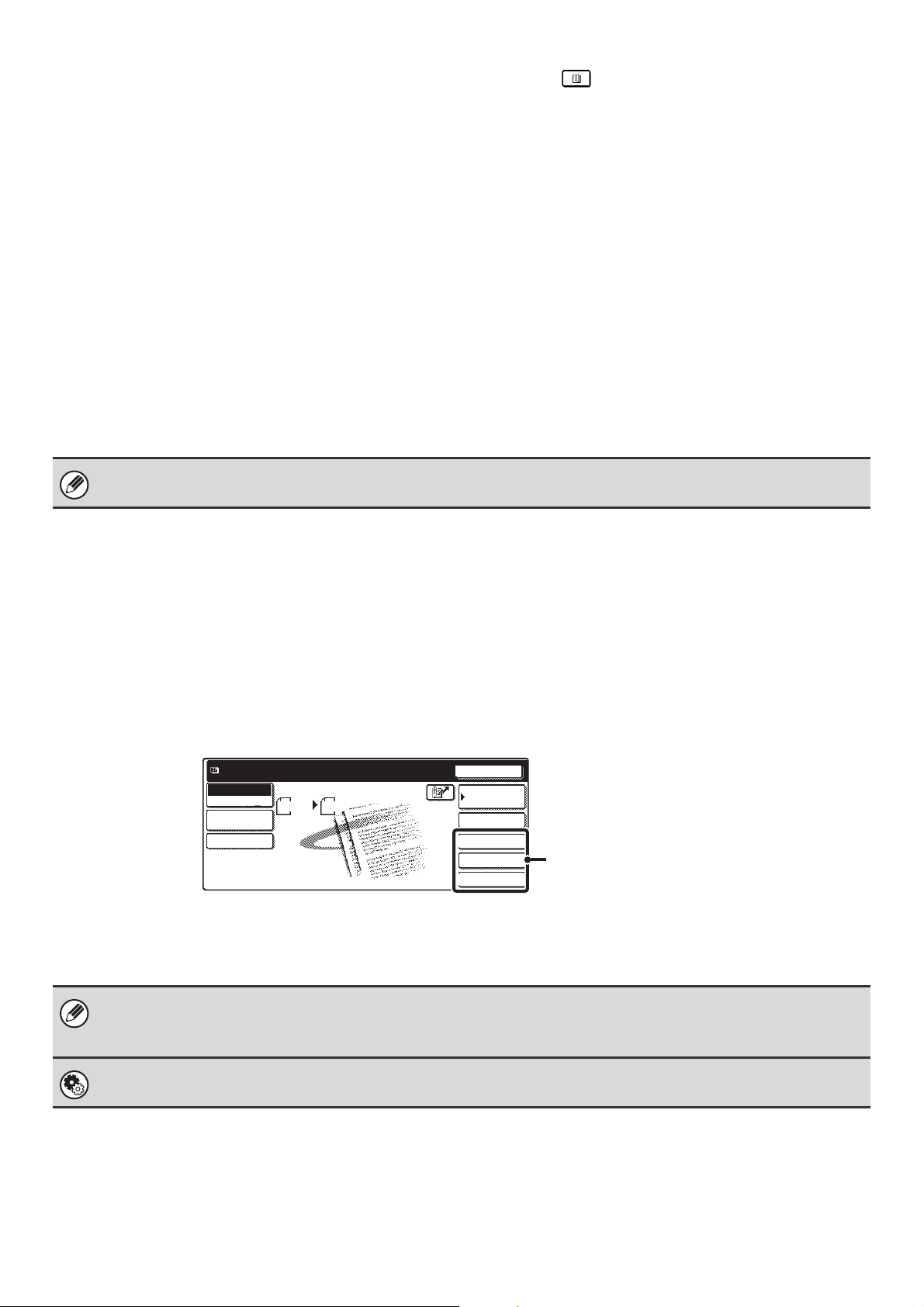
(9) Aangepaste toetsen
U kunt de toetsen die hier verschijnen wijzigen, zodat ze
instellingen of functies van uw voorkeur aangeven. De
toetsen kunnen worden gewijzigd bij "Toetsinstelling
aanpassen" in de systeeminstellingen (beheerder). De
volgende toetsen verschijnen standaard als
fabrieksinstelling:
• Toets [Spec. Functies]
Druk op deze toets om een handige speciale functie te
gebruiken. Dit is dezelfde toets [Spec. Functies] die
verschijnt wanneer u drukt op de toets
[Afbeeldings-instellingen].
• Toets* [Bestand], [Snelbestand]
Druk op een van deze toetsen om de functie Bestand
of Snelbestand van de functie documentarchivering te
gebruiken. Zie de Handleiding documentarchivering
voor meer informatie over de functie
Documentarchivering.
* Deze verschijnen niet in het basisscherm van de
USB-geheugenfunctie.
In deze handleiding wordt het basisscherm van de scanmodus als voorbeeld genomen voor uitleg over bewerkingen die
gelijk zijn voor alle modi.
(10) Toets
Deze toets verschijnt als een speciale functie of
tweezijdig scannen wordt geselecteerd. Druk op deze
toets om de geselecteerde speciale functies weer te
geven.
☞ Controleren welke speciale functies zijn
geselecteerd (pagina 13)
(11) Toets [Bestandsnaam]
Druk op deze toets om een bestandsnaam op te slaan of
te wijzigen. De bestandsnaam die is opgeslagen op de
webpagina's kunt u ook wijzigen.
(12) Toets [Handmatige RX]
Druk op deze toets om handmatig een internetfax te
verzenden.
☞ HANDMATIG INTERNETFAXEN ONTVANGEN
(pagina 116)
Weergegeven toetsen aanpassen (aangepaste toetsen)
U kunt de toets selecteren die verschijnt in de linkerbenedenhoek van het basisscherm. U kunt onder andere toetsen
selecteren voor handige functies (Spec. Functies). Stel deze toetsen in op functies die u vaak gebruikt, zodat u erover
beschikt met één druk op de toets. U configureert de toetsen met "Toetsinstelling aanpassen" in de systeeminstellingen
(beheerder). De functie [Spec. Functies], de toets* [Bestand] en de toets* [Snelbestand] verschijnen als standaard
fabrieksinstelling.
*Deze verschijnen niet in het basisscherm van de USB-geheugenfunctie.
Voorbeeld: Weergave van de toetsen Dubbelz. scan, Wissen en Adresoverzicht als aangepaste toetsen.
Gereed voor verzenden.
Scannen
Modus Wijzigen
Afbeeldingsinstellingen
Verzendinst.
Scannen
Zenden
Auto A4
• Als de toets [Spec. Functies] niet wordt weergegeven als aangepaste toets, druk dan in het basisscherm op de toets
[Afbeeldings-instellingen] om de toets [Spec. Functies] te laten verschijnen.
• Welke functies u kunt selecteren voor de aangepaste toetsen hangt af van de modus.
Opn. verzenden
Adresboek
Adresinvoer
Dubbelz. scan
Wissen
Adresoverzicht
U kunt deze drie toetsen naar believen veranderen.
Systeeminstellingen (Beheerder): Toetsinstelling aanpassen
Hiermee worden de toetsen geselecteerd die verschijnen in het basisscherm.
12
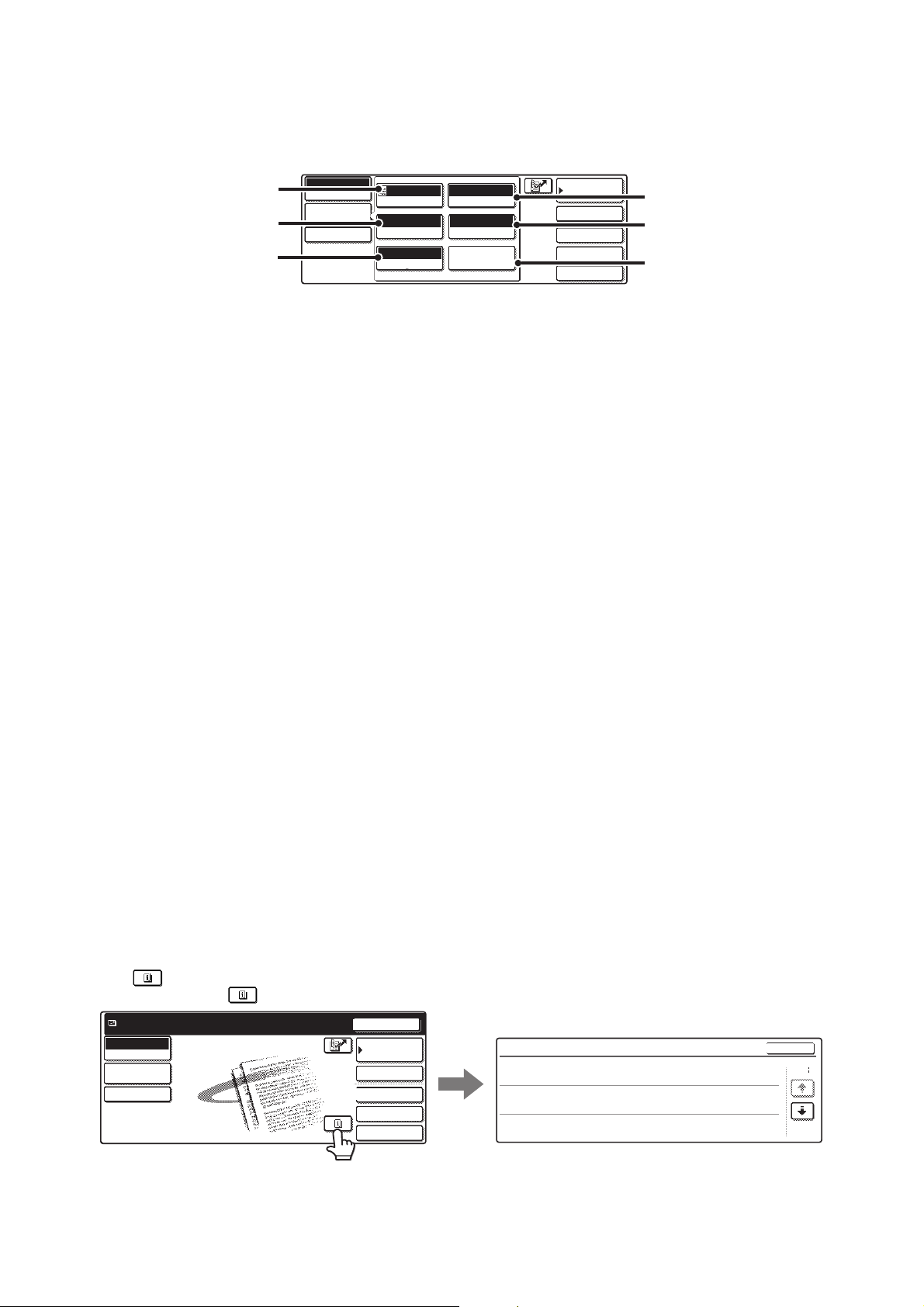
toets [Afbeeldings-instellingen]
Als u op de toets [Afbeeldings-instellingen] drukt, wordt de toets [Spec. Functies] weergegeven en verschijnen er
toetsen voor het selecteren van de scaninstellingen.
De huidige instelling van elke scan-insteltoets wordt bovenin de toets weergegeven.
(1)
(2)
Scannen
Modus Wijzigen
Afbeeldingsinstellingen
Verzendinst.
(3)
(1) Toets [Belichting]
Druk op deze toets om de belichting voor het scannen te
selecteren.
☞ Scanmodus:
BELICHTING EN BELICHTINGSFUNCTIE
WIJZIGEN (pagina 31)
USB-geheugenmodus:
BELICHTING EN BELICHTINGSFUNCTIE
WIJZIGEN (pagina 50)
Internetfaxmodus:
BELICHTING WIJZIGEN (pagina 65)
(2) Toets [Resolutie]
Druk op deze toets om de resolutie voor het scannen te
selecteren.
☞ Scanmodus:
RESOLUTIE WIJZIGEN (pagina 33)
USB-geheugenmodus:
RESOLUTIE WIJZIGEN (pagina 52)
Internetfaxmodus:
RESOLUTIE WIJZIGEN (pagina 66)
(3) Toets [Origineel]
Druk op deze toets om het formaat, de afdrukstand,
2-zijdig scannen en het verzendformaat te selecteren.
☞ Scanmodus:
AUTOMATISCH BEIDE ZIJDEN VAN EEN
DUBBELZIJDIG ORIGINEEL SCANNEN
(Dubbelzijdig origineel) (pagina 34)
SCANFORMAAT ORIGINEEL EN
VERZENDFORMAAT OPGEVEN
(Vergroten/verkleinen) (pagina 35)
USB-geheugenmodus:
AUTOMATISCH BEIDE ZIJDEN VAN EEN
DUBBELZIJDIG ORIGINEEL SCANNEN
Dubbelzijdig (origineel) (pagina 53)
SCANFORMAAT ORIGINEEL EN
VERZENDFORMAAT OPGEVEN
(Vergroten/verkleinen) (pagina 54)
Automatisch
Belichting
200X200dpi
Resolutie
Auto A4
Origineel
Mono2/Autom.
Kleurmodus
TIFF/JPEG
Best.Indeling
Spec. Functies
Adresboek
Adresinvoer
Spec. Functies
Bestand
Snelbestand
Internetfaxmodus:
AUTOMATISCH BEIDE ZIJDEN VAN EEN
DUBBELZIJDIG ORIGINEEL SCANNEN
Dubbelzijdig (origineel) (pagina 67)
SCANFORMAAT ORIGINEEL EN
VERZENDFORMAAT OPGEVEN
(Vergroten/verkleinen) (pagina 68)
(4) Toets [Kleurmodus]
Druk op deze toets om de kleurenmodus voor het
scannen te selecteren.
Deze toets wordt niet weergegeven in de
Internetfaxmodus.
☞ Scanmodus:
KLEURENMODUS WIJZIGEN (pagina 39)
USB-geheugenmodus:
KLEURENMODUS WIJZIGEN (pagina 58)
(5) Toets [Best.Indeling]
Druk op deze toets om de indeling (bestandstype) van
het gescande beeldbestand te wijzigen.
☞ Scanmodus:
BESTANDSINDELING WIJZIGEN (pagina 40)
USB-geheugenmodus:
BESTANDSINDELING WIJZIGEN (pagina 59)
Internetfaxmodus:
BESTANDSINDELING WIJZIGEN (pagina 72)
(6) Toets [Spec. Functies]
Druk op deze toets om een handige speciale functie te
gebruiken. Open het scherm Speciale Functies vanaf
hier indien "Toetsinstelling aanpassen" bij de
systeeminstellingen (beheerder) zo is gewijzigd dat de
toets [Spec. Functies] niet in het basisscherm wordt
weergegeven.
(4)
(5)
(6)
Controleren welke speciale functies zijn geselecteerd
Deze toets verschijnt in het basisscherm als u een speciale functie of tweezijdig scannen selecteert.
Door te drukken op de toets worden de geselecteerde speciale functies weergegeven. Sluit het scherm door op [OK] te drukken.
Gereed voor verzenden.
Scannen
Modus Wijzigen
Afbeeldingsinstellingen
Verzendinst.
Opn. verzenden
Adresboek
Adresinvoer
Spec. Functies
Bestand
Snelbestand
Functieoverzicht
Wissen
Timer
Opdracht
Samenstel.
:
:
:
Rand:10mm
Midden:10mm
Dag van de week:Maandag
Tijd:21:30
Aan
OK
1/3
13
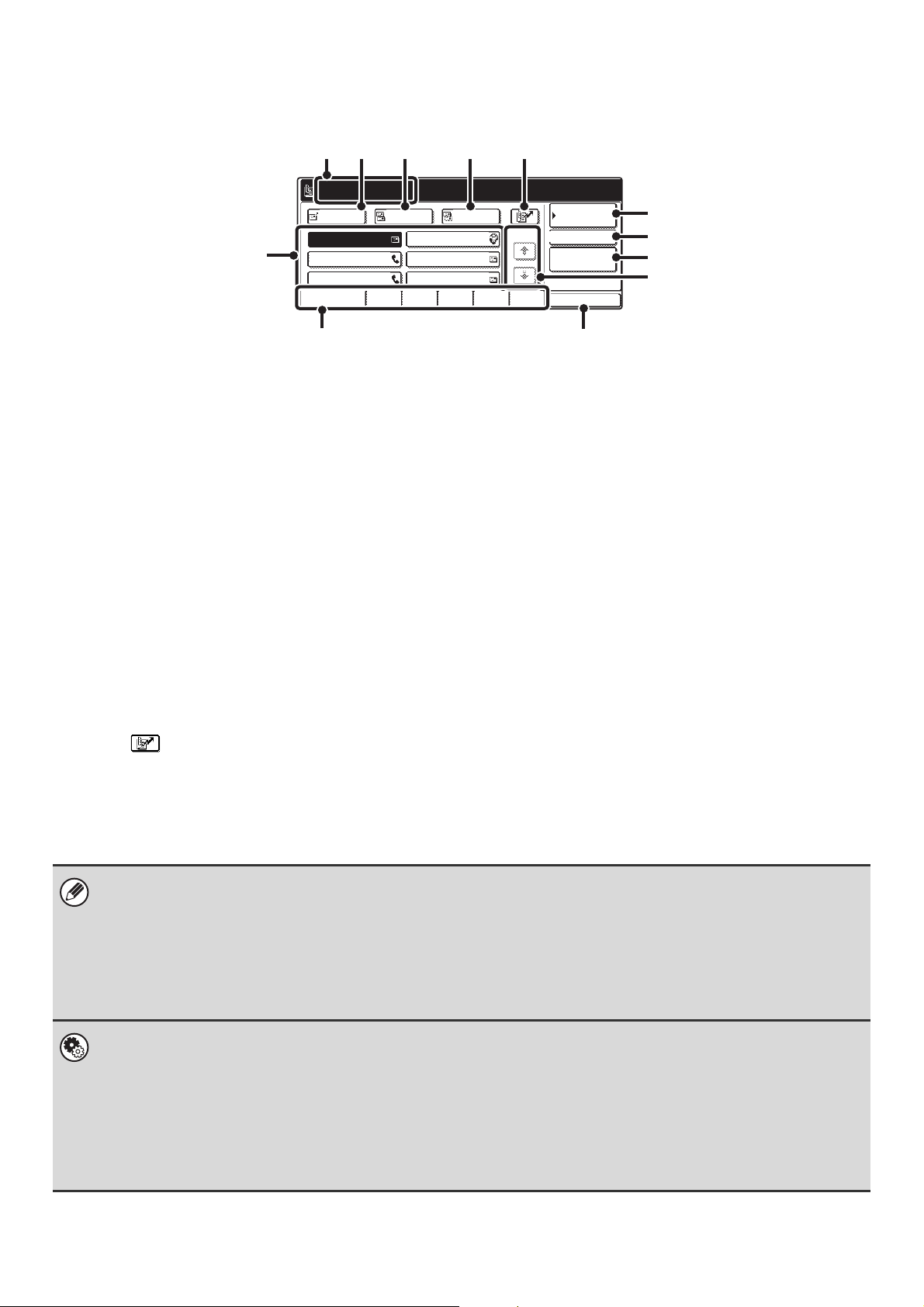
ADRESBOEKSCHERM
(11)
(12)
In dit scherm worden verzendbestemmingen geselecteerd.
(2) (3) (4) (5) (6)
AAA AAA
XXX@XX.XXX.com
(1)
AAA AAA
CCC CCC
EEE EEE
Veelgebruikt
BBB BBB
DDD DDD
FFF FFF
ABCD EFGHI JKLMN OPQRST UVWXYZ
1/1
Voorwaarde-
Instellingen
Adresoverzicht
Globaal
Adres Zoeken
Adres sorteren
BccCcAan
(7)
(8)
(9)
(10)
(1) Weergave sneltoetsen
De bestemmingen (sneltoetsen) die in elke index zijn
opgeslagen worden weergegeven. In deze handleiding
wordt gerefereerd aan toetsen waarin bestemmingen en
groepen zijn opgeslagen als sneltoetsen.
☞ BESTEMMINGEN OPROEPEN (pagina 20)
(2) Hier ziet u de geselecteerde bestemming.
(3) Toets [Aan]
Druk op deze toets om de geselecteerde bestemming
(sneltoets) in te voeren.
☞ BESTEMMINGEN OPROEPEN (pagina 20)
(4) Toets [Cc]
Gebruikt u Scannen naar E-mail, druk dan op de toets [Cc] om een
"Carbon copy" van de e-mail naar een extra bestemming te sturen.
(5) Toets [Bcc]
Gebruikt u Scannen naar E-mail, druk dan op de toets [Bcc] om een
"Blind carbon copy" van de e-mail naar een extra bestemming te sturen.
Indien een adres wordt opgegeven als Bcc-ontvanger,
zien de andere ontvangers dit adres niet.
De toets verschijnt alleen als Bcc is ingeschakeld met
"Bcc-Instelling" in de systeeminstellingen (beheerder).
(6) Toets
Druk op deze toets om een bestemming te zoeken met
een zoeknummer.
* 3-cijferig getal toegekend aan een sneltoets of
groeptoets tijdens het opslaan.
*
☞ BESTEMMING OPGEVEN MET EEN
ZOEKNUMMER (pagina 22)
(7) Toets [Voorwaarde-Instellingen]
Druk op deze toets om de verzendinstellingen te selecteren.
Als op de toets wordt gedrukt, verschijnt het basisscherm.
☞ BASISSCHERM (pagina 10)
(8) Toets [Adresoverzicht]
Druk op deze toets om een lijst met geselecteerde
bestemmingen te bekijken.
Geselecteerde bestemmingen kunnen worden gewijzigd.
☞ GESELECTEERDE BESTEMMINGEN
CONTROLEREN EN WISSEN (pagina 21)
(9) Toets [Globaal Adres Zoeken]
Als het gebruik van een LDAP-server is geactiveerd op
de webpagina van de machine, kan een verzendadres uit
een globaal adresboek worden opgehaald.
☞ EEN BESTEMMING OPROEPEN UIT EEN
GLOBAAL ADRESBOEK (pagina 24)
(10) Pagina wijzigen
Ga met deze toetsen naar een andere pagina als er meer sneltoetsen
op een pagina zijn opgeslagen dan weergegeven kunnen worden.
(11) Indextab
Druk hierop om van index te wisselen.
☞ Indexweergave (pagina 15)
(12) Toets [Adres sorteren]
Druk op deze toets om de indextabs te wijzigen naar aangepaste
indexen of om sneltoetsen per verzendmodus weer te geven.
☞ WEERGAVE VAN SNELTOETSEN IN HET
ADRESBOEKSCHERM WIJZIGEN (pagina 15)
• Op de sneltoetsen in het adresboek verschijnen pictogrammen waarmee de gebruikte verzendmodus wordt aangegeven.
☞ BESTEMMINGEN OPGEVEN IN HET ADRESBOEK (pagina 19)
•
De bestemming Scannen naar desktop wordt opgeslagen wanneer Network Scanner Tool wordt geïnstalleerd vanaf de
CD-ROM in de netwerkscanner uitbreidingskit bij het apparaat. U kunt de naam en het adres van de afzender ook opslaan op
de webpagina's. Klik op [Adresboek] in het webpaginamenu en vervolgens op de knop [Toevoegen] die verschijnt. Selecteer
[Bureaublad] in [Adrestype] en sla de naam en het adres van de afzender op.
☞ BESTEMMINGEN OPSLAAN VOOR SCANNEN NAAR DESKTOP (pagina 9)
• Informatie over het opslaan van adressen in een adresboek vindt u in "BESTEMMINGSADRESSEN IN HET ADRESBOEK
OPSLAAN VOOR ELKE SCANMODUS" (pagina 8).
• Systeeminstellingen: Adresbeheer
Hiermee worden bestemmingsadressen voor Scannen naar E-mail en Internetfax in sneltoetsen opgeslagen.
• Systeeminstellingen (Beheerder): Instelling aantal getoonde direct adres-toetsen
Hiermee wijzigt u het aantal sneltoetsen dat in het adresboekscherm wordt weergegeven.
• Systeeminstellingen (Beheerder): Bcc-Instelling
Met deze instelling wordt Bcc-verzending in- of uitgeschakeld. Als de optie is ingeschakeld, verschijnt de toets [Bcc] in het scherm Adresboek.
• Systeeminstellingen (Beheerder): Standaardweergave-Instellingen
Een van de volgende schermen kan als beginscherm worden geselecteerd om te verschijnen wanneer op [BEELD VERZENDEN] wordt gedrukt.
• Basisscherm van elke functie (scanfunctie, internetfaxfunctie en faxfunctie)
• Adresboekscherm (alfabetische/aangepaste index)
14
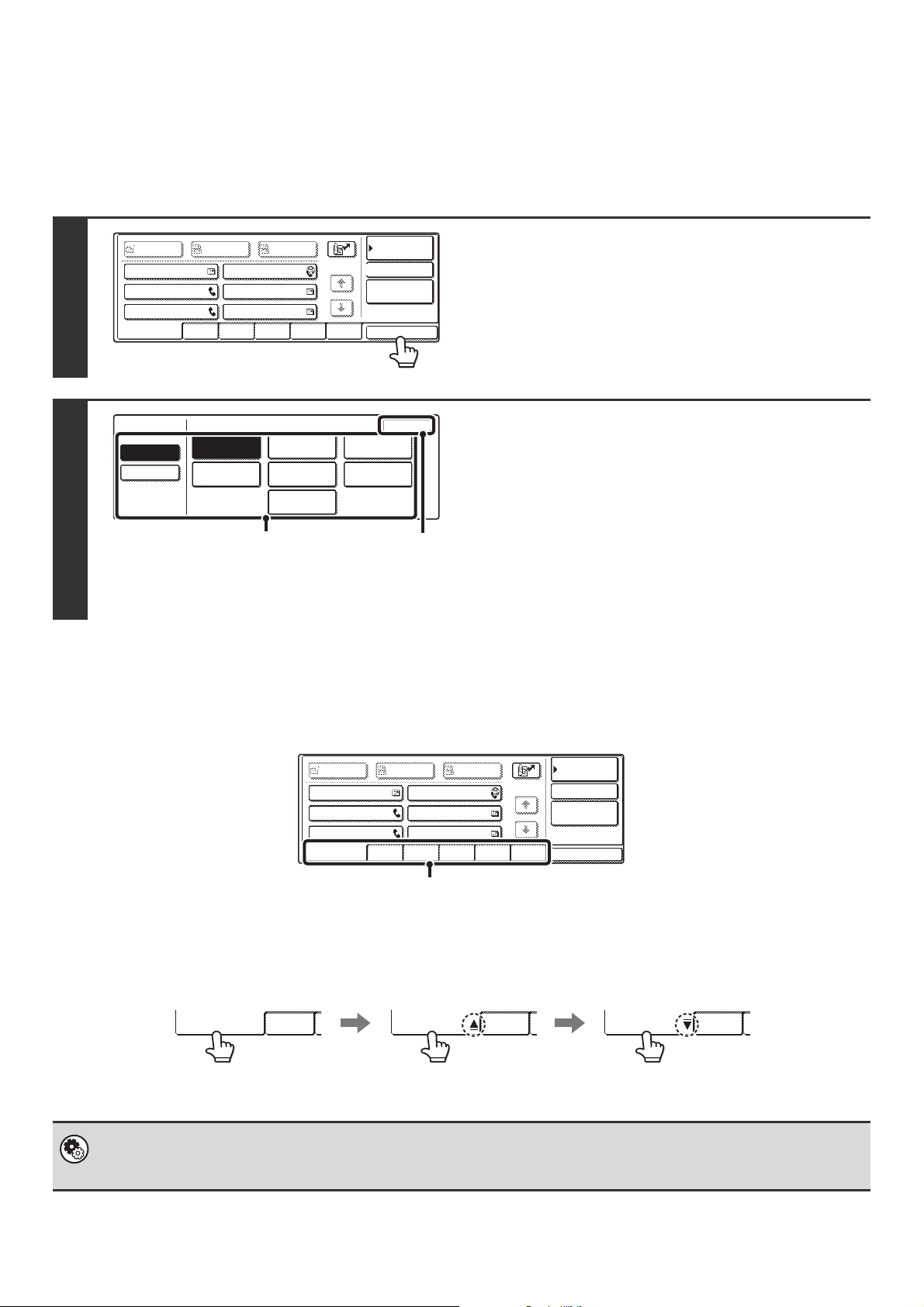
WEERGAVE VAN SNELTOETSEN IN HET ADRESBOEKSCHERM WIJZIGEN
Het is mogelijk om alleen bestemmingen van een bepaalde verzendmodus weer te geven in het scherm Adresboek, of om te wisselen
tussen de weergegeven alfabetische tabs en aangepaste tabs. De werkwijze voor het selecteren van bestemmingen blijft hetzelfde.
AAA AAA
CCC CCC
1
EEE EEE
Veelgebruikt
Tab schakelen
ABC
Gebruik.
ABCD EFGHI JKLMN OPQRST UVWXYZ
Adrestype
2
Indexweergave
BccCcAan
BBB BBB
DDD DDD
FFF FFF
Alle
Groep FTP/Bureaublad
E-mail
Netwerkmap
(1)
1/1
Internetfax
Voorwaarde-
Instellingen
Adresoverzicht
Globaal
Adres Zoeken
Adres sorteren
OK
Fax
(2)
Druk op de toets [Adres sorteren].
Wijzig de weergavemodus.
(1) Druk op de toets van de modus of de tab die
u wilt weergeven.
• Laat alleen de sneltoetsen van een bepaalde
verzendmodus zien door onder "Adrestype" op de
gewenste modustoets te drukken.
•
Wissel van de indextabs naar aangepaste indexen door
onder "Tab schakelen" op de toets [Gebruik.] te drukken.
(2) Druk op [OK].
Indexen vergemakkelijken het zoeken naar een bestemming (sneltoets). Bestemmingen worden gegroepeerd op alfabetische indextabs. Klik
op de betreffende indextab om een opgeslagen bestemming weer te geven. Het is handig om veelgebruikte bestemmingen weer te geven in de
index [Veelgebruikt]. Geef bij het opslaan van een bestemming op of de bestemming moet worden weergegeven in de index [Veelgebruikt].
AAA AAA
CCC CCC
EEE EEE
Veelgebruikt
BccCcAan
BBB BBB
DDD DDD
FFF FFF
ABCD EFGHI JKLMN OPQRST UVWXYZ
1/1
Voorwaarde-
Instellingen
Adresoverzicht
Globaal
Adres Zoeken
Adres sorteren
Indextab
U kunt de bestemmingen weergeven in alfabetische volgorde of per initiaal.
Telkens als u op de weergegeven indextab drukt, verandert de weergavevolgorde als volgt: zoeknummers (pagina 22),
oplopende namen, aflopende namen, zoeknummers... Als de weergavevolgorde wordt gewijzigd, verandert de
weergavevolgorde van de andere indextabs eveneens.
Gesorteerd op zoeknummer (standaard) Oplopende namen Aflopende namen
Veelgebruikt ABCD
Veelgebruikt
ABCD
Veelgebruikt
ABCD
Indexnamen kunnen in de systeeminstellingen worden gewijzigd met "Aangepaste Index", waardoor u groepen sneltoetsen kunt
maken die gemakkelijk herkenbaar zijn. Zie de Handleiding systeeminstellingen voor meer informatie over "Aangepaste Index".
Systeeminstellingen: Aangepaste Index
Met deze instelling worden aangepaste indexnamen opgeslagen. De aangepaste index waarin een sneltoets wordt
weergegeven, wordt opgegeven bij het opslaan van de verzendbestemming in de toets.
15
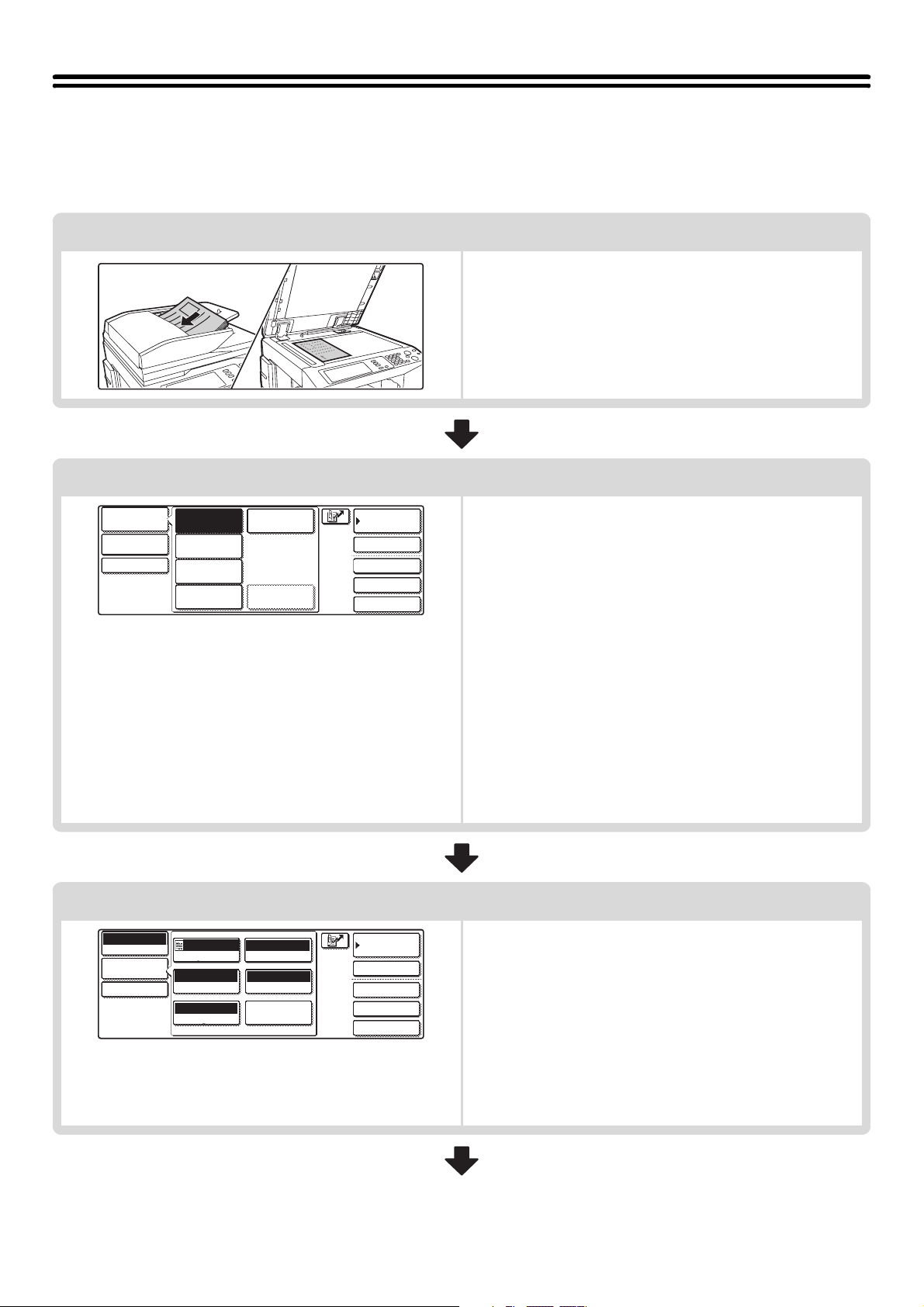
SCAN- EN VERZENDVOLGORDE
11
In deze sectie wordt de basisprocedure voor scannen en verzenden uitgelegd. Selecteer instellingen in de hieronder
weergegeven volgorde voor een soepele verzending.
Een uitgebreidere beschrijving van de werkwijze voor het selecteren van instellingen vindt u bij de uitleg per instelling in deze handleiding.
Plaats het origineel
Plaats het origineel in de invoerlade van de automatische
origineelinvoer of op de glasplaat.
☞ 3. BASISPROCEDURE VOOR VERZENDEN IN
SCANMODUS (pagina 27)
☞ 4. BASISPROCEDURE VOOR SCANNEN IN
USB-GEHEUGENMODUS (pagina 45)
☞ 5. BASISPROCEDURE VOOR VERZENDEN IN
INTERNETFAXMODUS (pagina 62)
Wijzig de modus
Modus Wijzigen
Afbeeldingsinstellingen
Verzendinst.
Scannen
Internetfax
USB-geh.scan
AdresboekFax
Adresinvoer
Spec. Functies
Data-InvoerPC scan
Bestand
Snelbestand
Selecteer de modus die u wilt gebruiken voor het scannen en verzenden.
☞ BASISSCHERM (pagina 10)
• Scanmodi:
Scannen naar E-mail, Scannen naar FTP, Scannen naar
desktop, Scannen naar netwerkmap
☞ 3. BASISPROCEDURE VOOR VERZENDEN IN
SCANMODUS (pagina 27)
• Internetfaxmodus: Verzending internetfax
☞ 5. BASISPROCEDURE VOOR VERZENDEN IN
INTERNETFAXMODUS (pagina 62)
• USB-geheugenmodus:
Sla gescande data op in USB-geheugen
☞ 4. BASISPROCEDURE VOOR SCANNEN IN
USB-GEHEUGENMODUS (pagina 45)
• PC-scanmodus:
Scan vanaf een computer met een scannerstuurprogramma
☞ 9. SCANNEN VANAF EEN COMPUTER
(PC-SCANMODUS) (pagina 126)
Scannen
Modus Wijzigen
Afbeeldingsinstellingen
Verzendinst.
Automatisch
Belichting
200X200dpi
Resolutie
Auto A4
Origineel
Selecteer de origineelinstellingen
Mono2/Autom.
Kleurmodus
TIFF/JPEG
Best.Indeling
Spec. Functies
Adresboek
Adresinvoer
Spec. Functies
Bestand
Snelbestand
Instellingen voor het scannen van het origineel kunnen worden
geselecteerd.
• Belichting • Resolutie
• Scanformaat •Verzendformaat
• Scannen van een 2-zijdig origineel • Kleurenmodus
•
Best.Indeling • Spec. Functies • Geavanceerde verzendinstellingen
☞ toets [Afbeeldings-instellingen] (pagina 13)
☞ 7. HANDIGE FUNCTIES (pagina 83)
☞
scanmodus: ONDERWERP, BESTANDSNAAM, REPLY-TO
EN BERICHT WIJZIGEN (pagina 42)
Internetfaxmodus: ONDERWERP, BESTANDSNAAM EN
BERICHT WIJZIGEN (pagina 73)
16
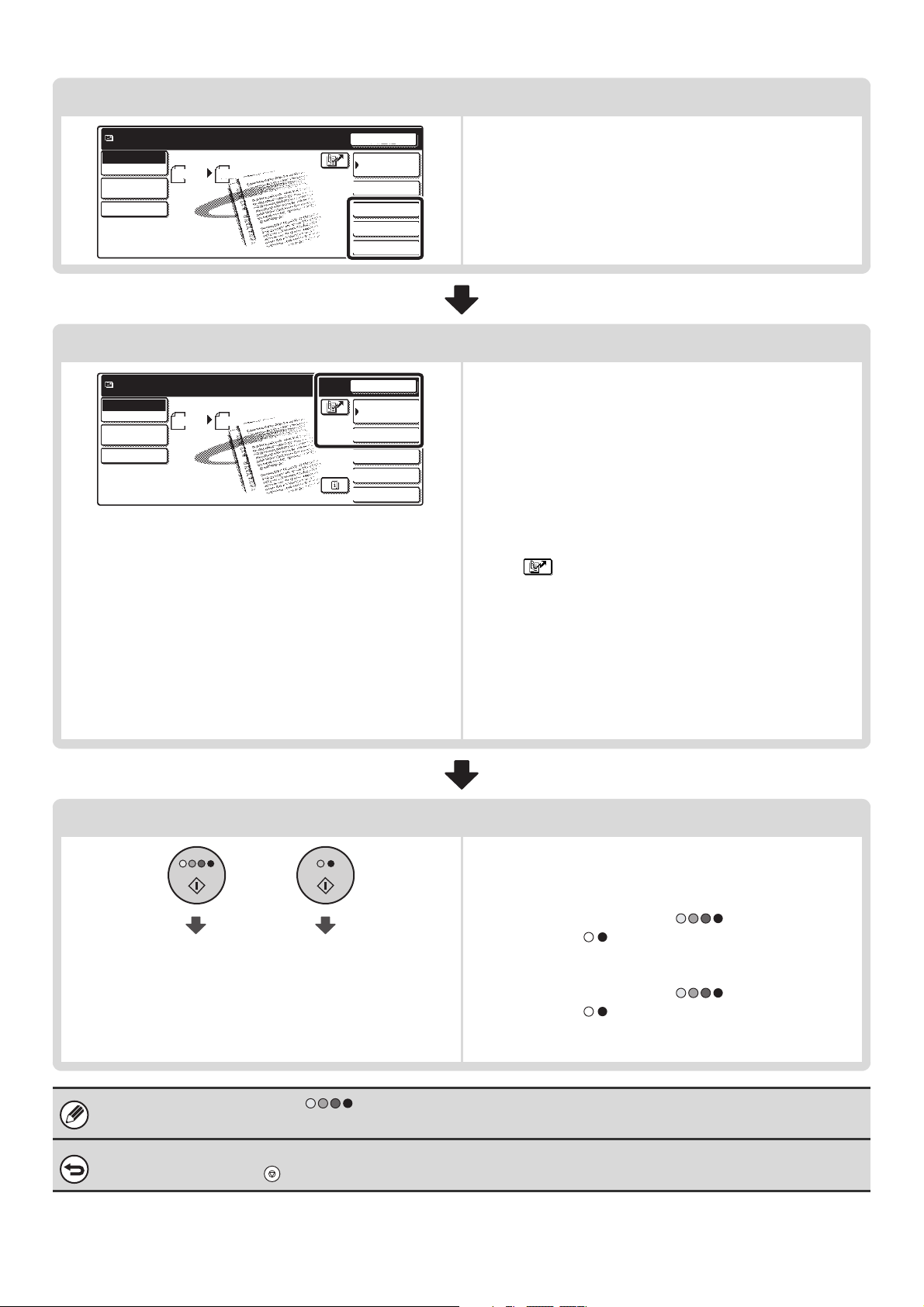
Gereed voor verzenden.
Scannen
Modus Wijzigen
Afbeeldingsinstellingen
Verzendinst.
Gereed voor verzenden.
Scannen
Modus Wijzigen
Afbeeldingsinstellingen
Verzendinst.
Scannen
Scannen
Zenden
AutoA4
Zenden
Auto A4
Handige speciale functies selecteren
Opn. verzenden
Adresboek
Adresinvoer
Spec. Functies
Bestand
Snelbestand
Er kunnen handige speciale functies en instellingen voor
documentarchivering worden geselecteerd.
☞ 7. HANDIGE FUNCTIES (pagina 83)
Voer de bestemming in
Opn. verzenden
Adresboek
Adresinvoer
Spec. Functies
Bestand
Snelbestand
Geef de bestemming op van de scanverzending.
• Toets [Adresboek]:
Selecteer een bestemming die in het Adresboek is opgeslagen
of zoek een bestemming op in het globale adresboek.
☞ BESTEMMINGEN OPGEVEN IN HET ADRESBOEK
(pagina 19)
☞ EEN BESTEMMING OPROEPEN UIT EEN
GLOBAAL ADRESBOEK (pagina 24)
• Toets [Adresinvoer]:
Voer handmatig een adres in voor Scannen naar E-mail of Internetfax.
☞ BESTEMMING HANDMATIG OPGEVEN (pagina 23)
•
Toets :
Maak gebruik van een zoeknummer om een adres op te
geven dat in het Adresboek is opgeslagen.
☞ BESTEMMING OPGEVEN MET EEN
ZOEKNUMMER (pagina 22)
•
Toets [Opn. verzenden]:
De bestemmingen van de laatste acht verzendingen met
Scannen naar E-mail en/of internetfax worden
opgeslagen. U kunt deze bestemmingen selecteren.
☞ OPNIEUW VERZENDEN (pagina 26)
Start het scannen en verzenden
Start het scannen en verzenden.
Als het origineel op de glasplaat is gelegd, volg dan deze
stappen om het scannen en verzenden te starten:
(1) Druk op [STARTEN KLEUR] ( ) of [STARTEN
Start een kleurenscan Start een z/w-scan
ZWART-WIT] ( ).
(2) Vervang na afloop van het scannen het origineel door het
volgende origineel.
(3) Druk op [STARTEN KLEUR] ( ) of [STARTEN
ZWART-WIT] ( ).
(4) Herhaal (2) en (3) hierboven totdat alle originelen zijn gescand.
(5) Druk op [Lezen Klaar].
• De toets [STARTEN KLEUR] ( ) kunt u niet gebruiken in de internetfaxfunctie.
• Nadat het origineel is gescand worden de standaardinstellingen hersteld.
Als u het scannen wilt annuleren...
Druk op de toets [STOP] ( ) om de bewerking te annuleren.
17
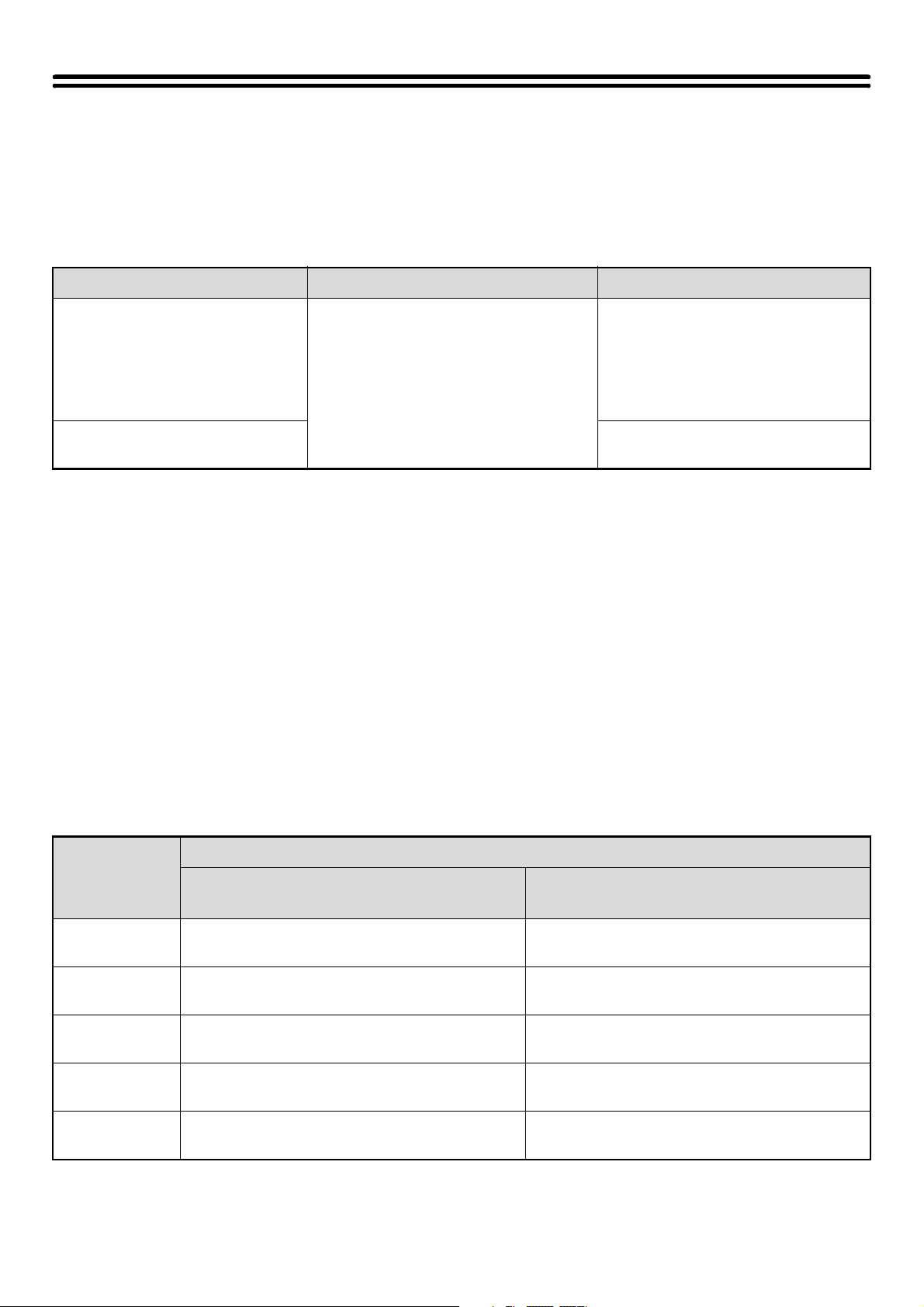
FORMATEN ORIGINEEL
ORIGINEELFORMATEN DIE KUNNEN WORDEN VERZONDEN
De volgende origineelformaten kunnen worden verzonden
Minimaal formaat origineel Maximaal formaat origineel
297 mm (breedte) x 800 mm* (lengte)
(11-5/8" (breedte) x 31-1/2"* (lengte))
Met de automatische origineelinvoer
Met de glasplaat 297 mm (breedte) x 432 mm (lengte)
A5: 210 mm (breedte) x 148 mm (lengte)
(8-1/2" (breedte) x 5-1/2" (lengte))
A5R: 148 mm (breedte) x 210 mm (lengte)
(5-1/2" (breedte) x 8-1/2" (lengte))
FORMAAT VAN HET GEPLAATSTE ORIGINEEL
* Een lang origineel kan worden
verzonden. (Scannen vindt plaats in
Mono 2 bij een resolutie van
300X300dpi of minder.)
(11-5/8" (breedte) x 17" (lengte))
Bij plaatsing van een origineel van standaardformaat wordt het formaat van het origineel automatisch waargenomen en
in het basisscherm weergegeven als het scanformaat.
Wanneer de functie detectie formaat origineel actief is en het origineel geen standaardformaat heeft, wordt mogelijk het
naaste standaardformaat weergegeven of verschijnt het origineelformaat niet. Stel het origineelformaat dan handmatig in.
☞ scanmodus: SCANFORMAAT VAN ORIGINEEL OPGEVEN (pagina 36)
USB-geheugenmodus: SCANFORMAAT VAN ORIGINEEL OPGEVEN (pagina 55)
Internetfaxmodus: SCANFORMAAT VAN ORIGINEEL OPGEVEN (pagina 69)
STANDAARDFORMATEN
De standaardformaten worden ingesteld in "Instelling Detectie Formaat Origineel" in de systeeminstellingen (beheerder).
Lijst van instellingen detectie formaat origineel
Detecteerbare origineelformaten
Selecties
Glasplaat
AB-1 A3, A4, A4R, A5, B4, B5, B5R A3, A4, A4R, A5, B4, B5, B5R, 8-1/2" x 11",
AB-2 A3, A4, A4R, A5, B5, B5R, 216 mm x 330 mm A3, A4, A4R, A5, B4, B5, B5R, 8-1/2" x 11",
AB-3 A4, A4R, A5, B4, 8K, 16K, 16KR A3, A4, A4R, A5, B4, 8K, 16K, 16KR, 8-1/2" x 11",
Origineelinvoerlade (automatische
origineelinvoer)
8-1/2" x 14", 11" x 17"
11" x 17", 216 mm x 330 mm
11" x 17", 216 mm x 330 mm
Inch-1 11" x 17", 8-1/2" x 14", 8-1/2" x 11", 8-1/2" x 11"R,
5-1/2" x 8-1/2"
Inch-2 11" x 17", 8-1/2" x 13", 8-1/2" x 11", 8-1/2" x 11"R,
5-1/2" x 8-1/2"
18
11" x 17", 8-1/2" x 14", 8-1/2" x 11", 8-1/2" x 11"R,
5-1/2" x 8-1/2", A4, A3
11" x 17", 8-1/2" x 13", 8-1/2" x 11", 8-1/2" x 11"R,
5-1/2" x 8-1/2", A4, A3
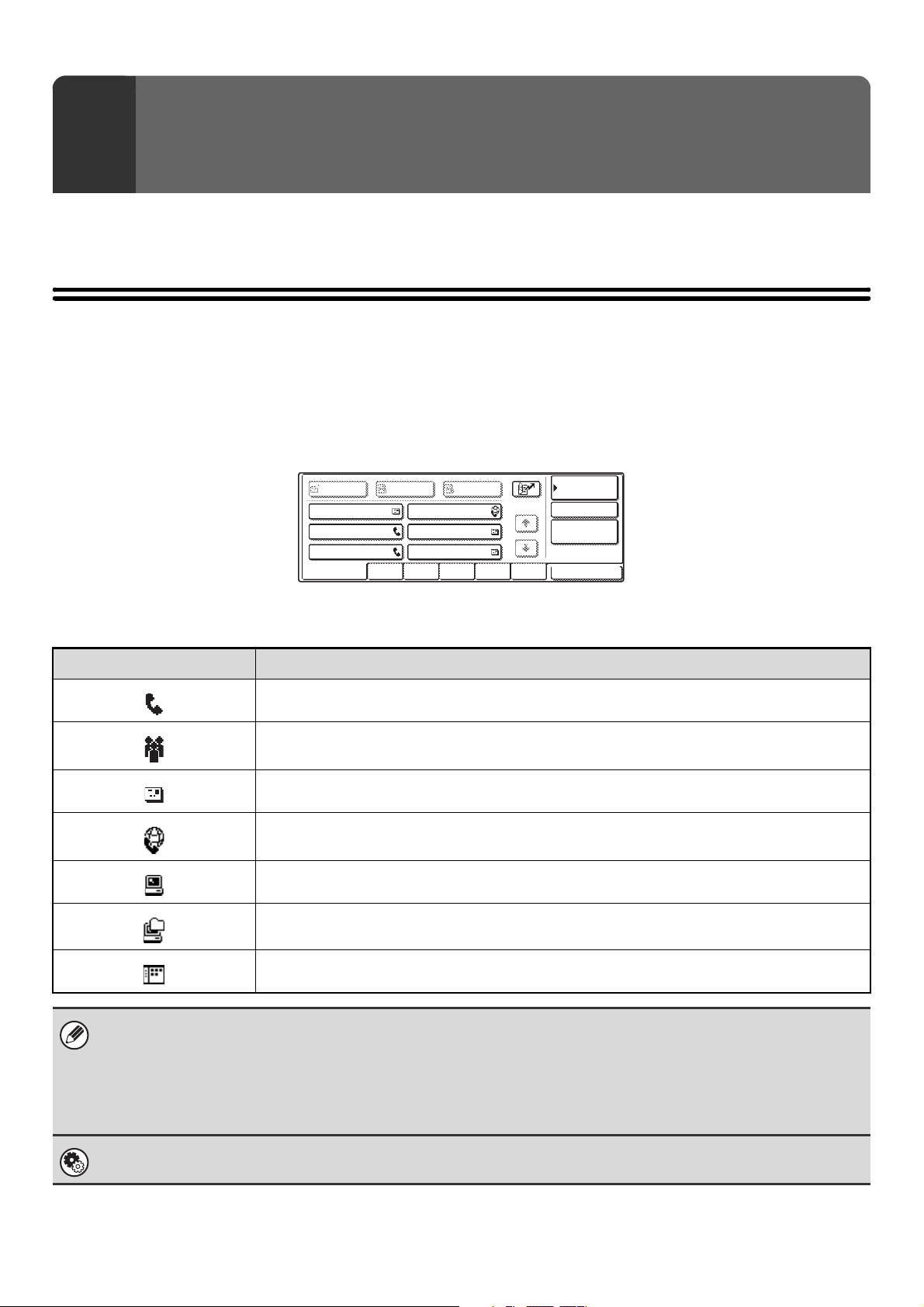
BESTEMMINGEN INVOEREN
2
In dit hoofdstuk wordt het opgeven van bestemmingsadressen beschreven, inclusief het selecteren van een adres uit
het Adresboek en het ophalen van een adres door het invoeren van een zoeknummer.
BESTEMMINGEN OPGEVEN IN HET ADRESBOEK
Het scherm Adresboek geeft bestemmingen weer als sneltoetsen.
De bestemmingen worden weergegeven op volgorde van zoeknummer. Om het zoeken van een bestemming te
vereenvoudigen, worden de bestemmingen op aparte alfabetische indextabs vermeld.
AAA AAA
CCC CCC
EEE EEE
Veelgebruikt
BccCcAan
BBB BBB
DDD DDD
FFF FFF
ABCD EFGHI JKLMN OPQRST UVWXYZ
1/1
Voorwaarde-
Instellingen
Adresoverzicht
Globaal
Adres Zoeken
Adres sorteren
Het scherm Adresboek geeft de bestemmingen weer voor elke modus van de functie beeld verzenden. Elke sneltoets
vermeldt de naam van de bestemming en een pictogram dat de gebruikte modus aangeeft.
Pictogram Gebruikte modus
Fax
Groepstoets met meerdere bestemmingen, zoals Scannen naar E-mail en
internetfaxbestemmingen.
Scannen naar E-mail
Internetfax
Scannen naar FTP
Scannen naar netwerkmap
Scannen naar desktop
•
De bestemming Scannen naar desktop wordt opgeslagen wanneer Network Scanner Tool wordt geïnstalleerd vanaf de
CD-ROM in de netwerkscanner uitbreidingskit bij het apparaat. U kunt de naam en het adres van de afzender ook opslaan op
de webpagina's. Klik op [Adresboek] in het webpaginamenu en vervolgens op de knop [Toevoegen] die verschijnt. Selecteer
[Bureaublad] in [Adrestype] en sla de naam en het adres van de afzender op.
☞BESTEMMINGEN OPSLAAN VOOR SCANNEN NAAR DESKTOP (pagina 9)
• Informatie over het opslaan van adressen in een adresboek vindt u in "BESTEMMINGSADRESSEN IN HET ADRESBOEK
OPSLAAN VOOR ELKE SCANMODUS" (pagina 8).
Systeeminstellingen: Adresbeheer
Hiermee kunt u bestemmingsadressen voor Scannen naar E-mail en internetfax opslaan onder sneltoetsen.
19
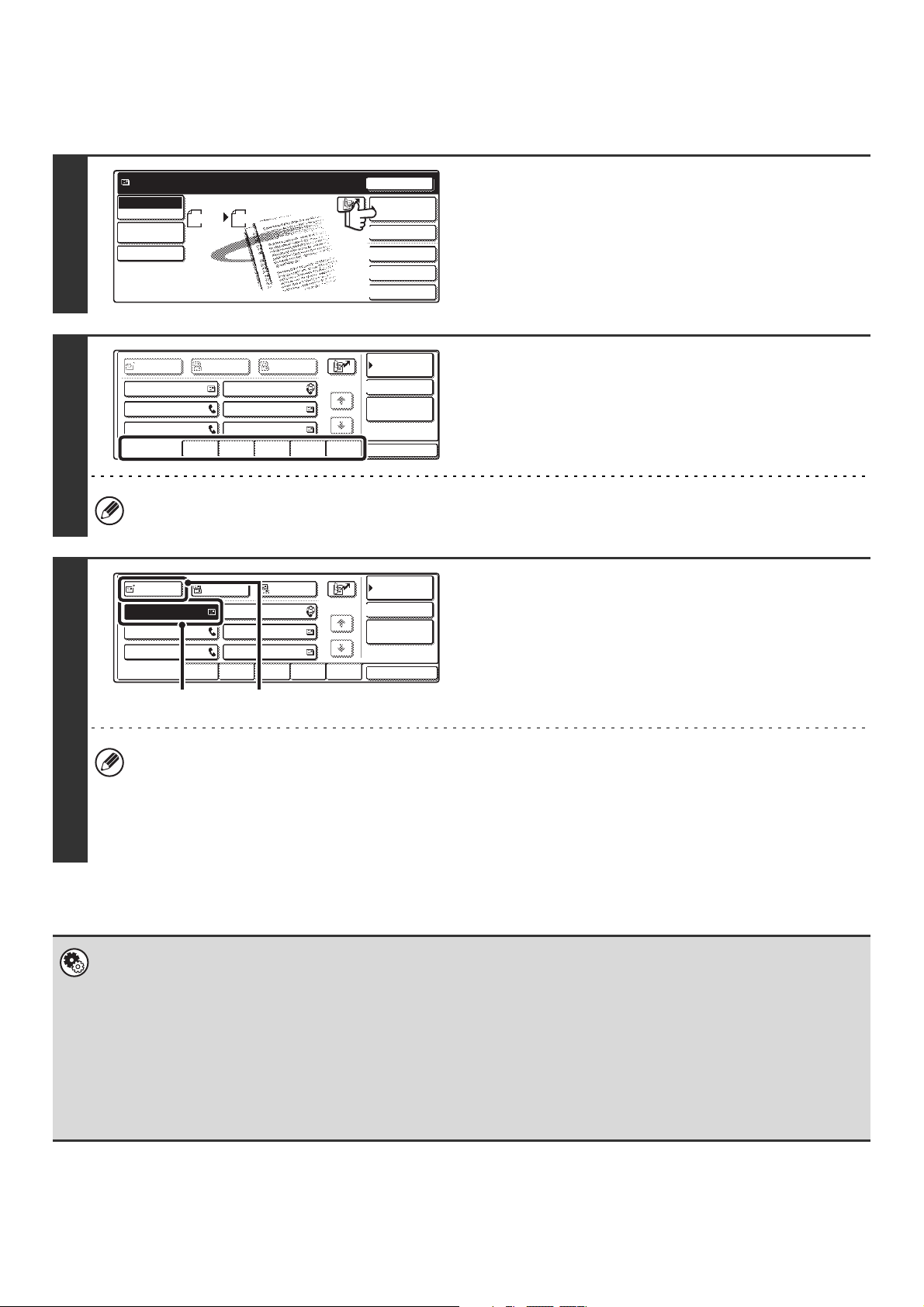
BESTEMMINGEN OPROEPEN
Door het selecteren van een sneltoets wordt een bestemming opgeroepen.
1
2
3
Gereed voor verzenden.
Scannen
Modus Wijzigen
Afbeeldingsinstellingen
Verzendinst.
Aan
AAA AAA
CCC CCC
EEE EEE
Veelgebruikt
Scannen
ABCD EFGHI JKLMN OPQRST UVWXYZ
Zenden
AutoA4
BBB BBB
DDD DDD
FFF FFF
Opn. verzenden
Adresboek
Adresinvoer
Spec. Functies
Bestand
Snelbestand
1/1
Voorwaarde-
Instellingen
Adresoverzicht
Globaal
Adres Zoeken
Adres sorteren
BccCc
Druk op [Adresboek].
Druk op de indextab waarop de
bestemming is opgeslagen.
Het is handig om veelgebruikte bestemmingen op te slaan in de index [Veelgebruikt]. Geef bij het opslaan van een
bestemming op of de bestemming moet worden weergegeven in de index [Veelgebruikt].
Aan
AAA AAA
CCC CCC
EEE EEE
Veelgebruikt
BccCc
BBB BBB
DDD DDD
FFF FFF
ABCD EFGHI JKLMN OPQRST UVWXYZ
1/1
Voorwaarde-
Instellingen
Adresoverzicht
Globaal
Adres Zoeken
Adres sorteren
Geef de bestemming op.
(1)
Druk op de sneltoets van de gewenste bestemming.
Kiest u een verkeerde bestemming, druk dan nogmaals
op de toets om uw keuze te annuleren.
(2) Druk op de toets [Aan].
(1) (2)
Hiermee wordt de geselecteerde bestemming ingevoerd.
Doorgaan met het opgeven van andere bestemmingen…
Het is mogelijk om meerdere bestemmingen voor scanmodi (Scannen naar E-mail, Scannen naar FTP, Scannen naar
desktop), Internetfax en faxmodi op te geven door het "rondzenden" of distribueren van een verzending (maximaal
500 bestemmingen). Herhaal stap 2 en 3.
Bij het uitvoeren van Scannen naar E-mail kunt u na het selecteren van een sneltoets drukken op de toets [Cc] of
[Bcc] om Cc- of Bcc-kopieën van de e-mail te versturen.
• Systeeminstellingen (Beheerder): Bcc-Instelling
Met deze instelling wordt Bcc-verzending in- of uitgeschakeld. Als de optie is ingeschakeld, verschijnt de toets [Bcc] in het
scherm Adresboek.
• Systeeminstellingen (Beheerder): Volg adrestoets invoeren bij distributie-instel.
Deze instelling bepaalt of de toets [Volgend Adres] kan worden overgeslagen voordat de volgende bestemming wordt
opgegeven. Fabrieksinstelling: de toets [Volgend Adres] kan worden overgeslagen.
• Systeeminstellingen (Beheerder): Omschakelen weergave-volgorde uitschakelen
Hiermee schakelt u de mogelijkheid uit om te wisselen van weergave-volgorde van de sneltoetsen in het
adresboekscherm. De momenteel geselecteerde weergave-volgorde wordt de gebruikte volgorde nadat deze instelling is
geactiveerd.
20
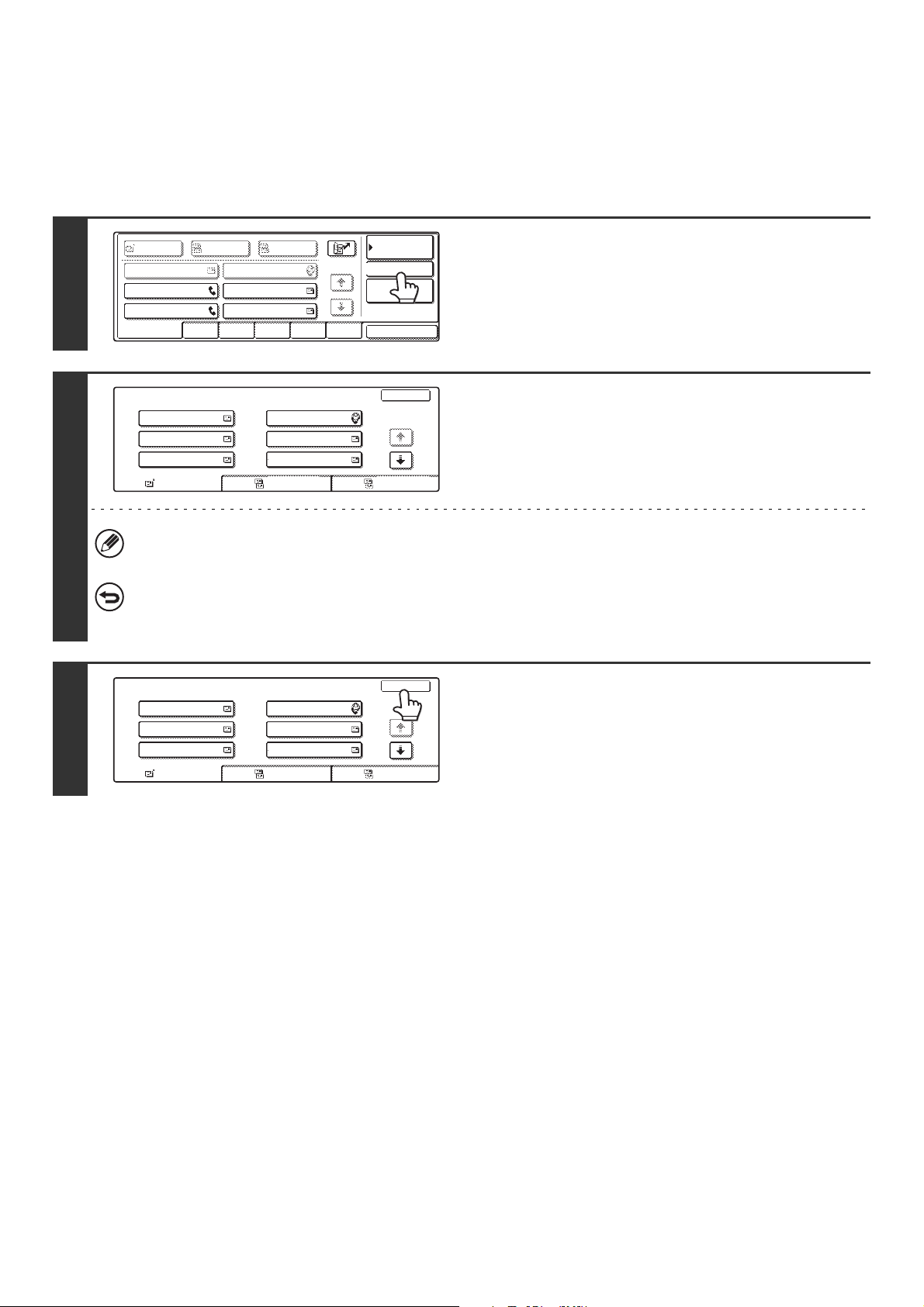
GESELECTEERDE BESTEMMINGEN CONTROLEREN EN WISSEN
Als er meerdere bestemmingen zijn geselecteerd, kunt u de bestemmingen weergeven en controleren. Ook is het
mogelijk om een bestemming uit de lijst te wissen (selectie van bestemming annuleren).
1
2
3
Aan
AAA AAA
CCC CCC
EEE EEE
Veelgebruikt
Adresoverzicht
AAA AAA
001 002
GGG GGG
003
III III JJJ JJJ
005
Aan
BBB BBB
DDD DDD
FFF FFF
ABCD EFGHI JKLMN OPQRST UVWXYZ
004
006
1/1
Voorwaarde-
Instellingen
Adresoverzicht
Adres Zoeken
Adres sorteren
BccCc
BBB BBB
HHH HHH
Cc Bcc
Globaal
OK
1/2
Druk op [Adresoverzicht].
Controleer de bestemmingen.
Controleer Cc- of Bcc-bestemmingen door op de betreffende tab te drukken.
Een opgegeven bestemming annuleren…
Druk op de sneltoets van de bestemming die u wilt annuleren. Er verschijnt een melding ter bevestiging van het
wissen. Druk op [Ja].
Adresoverzicht
AAA AAA
001 002
GGG GGG
003
III III JJJ JJJ
005
Aan
004
006
BBB BBB
HHH HHH
Cc Bcc
OK
1/2
Druk op [OK].
U keert terug naar het scherm Adresoverzicht.
21
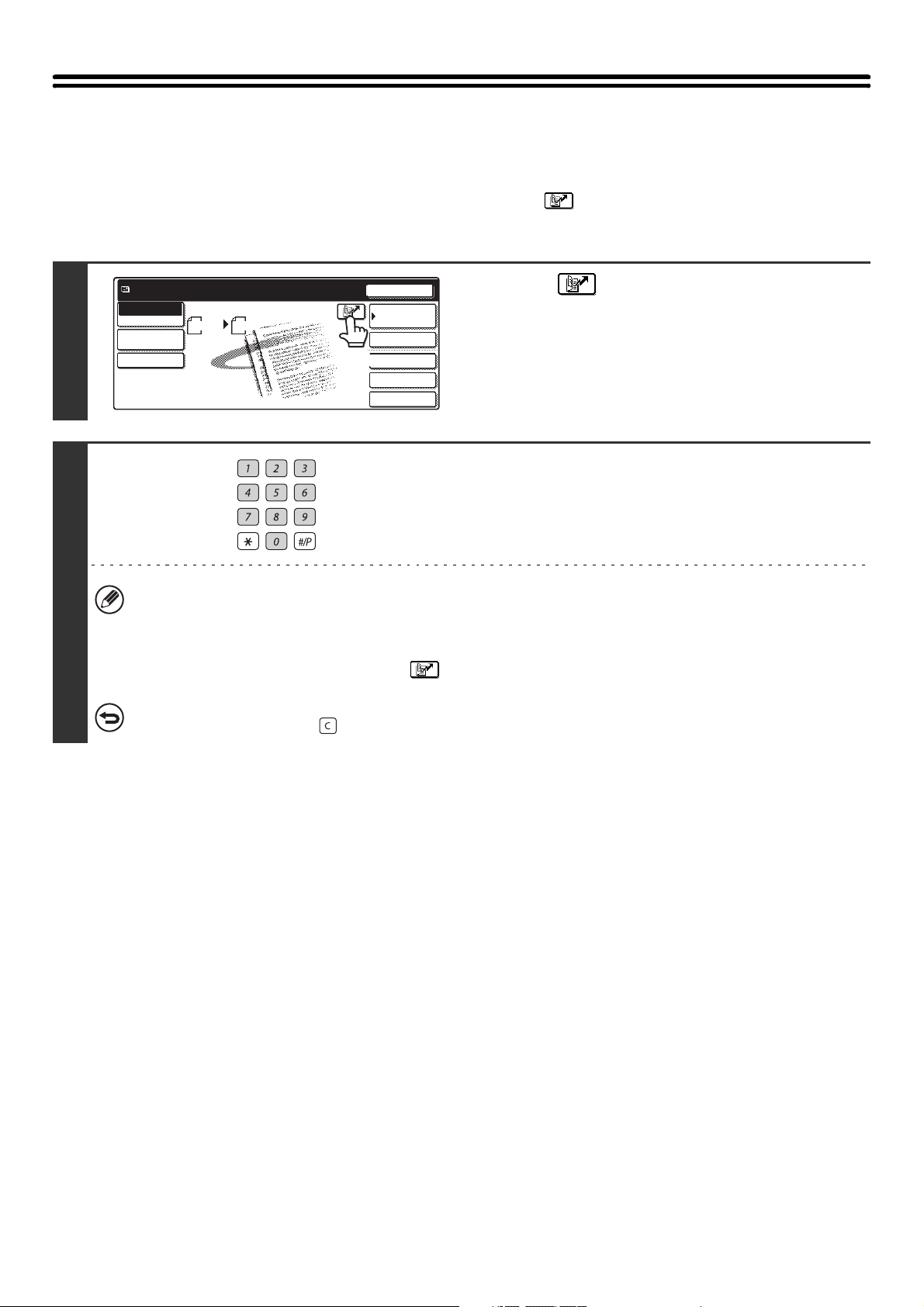
BESTEMMING OPGEVEN MET EEN ZOEKNUMMER
Een bestemming die in het Adresboek is opgeslagen, kan met de toets worden opgeroepen. Dit kan vanuit het
basisscherm van alle modi of vanuit het scherm Adresboek.
1
2
Gereed voor verzenden.
Scannen
Modus Wijzigen
Afbeeldingsinstellingen
Verzendinst.
Scannen
A4
Zenden
Auto
Opn. verzenden
Adresboek
Adresinvoer
Spec. Functies
Bestand
Snelbestand
Druk op .
Voer het 3-cijferige zoeknummer van het
adres in met de cijfertoetsen.
Als het 3-cijferige zoeknummer is ingevoerd, wordt het
opgeslagen adres opgehaald en opgegeven als bestemming.
• Het zoeknummer is het nummer dat werd opgeslagen bij het opslaan van de bestemming in het adresboek.
• Weet u het zoeknummer niet, druk dan de adreslijst van de sneltoets af met "Adreslijst Wordt Verzonden" in de
systeeminstellingen.
• Bij het invoeren van zoeknummers als "001" en "011" kan de "0" worden weggelaten. Voor "001" voert u
bijvoorbeeld "1" in en drukt u op de toets of [Volgend Adres].
Als er een verkeerd zoeknummer is ingevoerd…
Druk op de toets [WISSEN] ( ) om het nummer te wissen en voer het juiste nummer in.
22
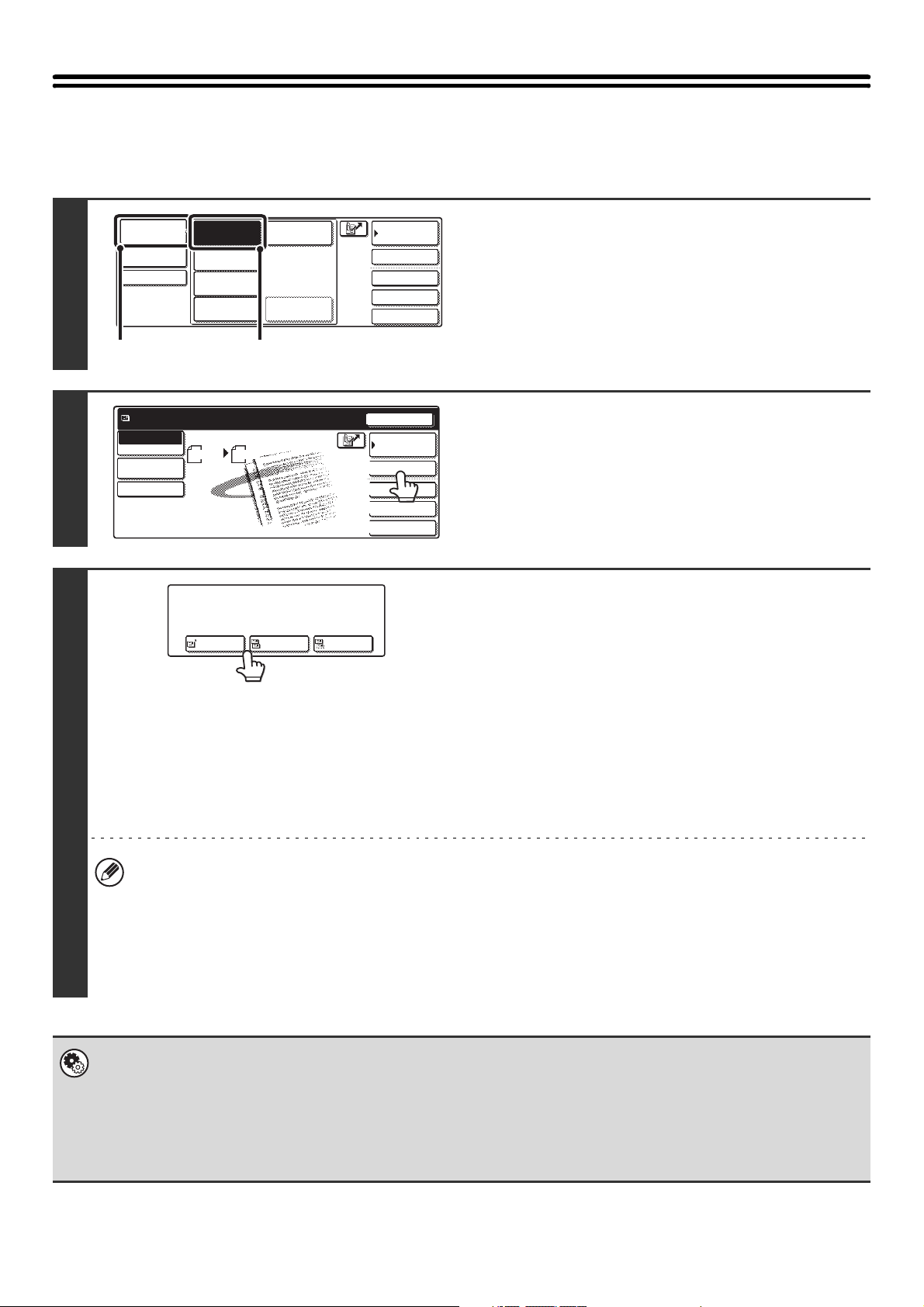
BESTEMMING HANDMATIG OPGEVEN
Bestemmingsadressen voor Scannen naar E-mail en Internetfax kunnen handmatig worden ingevoerd.
1
2
Modus Wijzigen
Afbeeldingsinstellingen
Verzendinst.
Scannen
Internetfax
USB-geh.scan
(1) (2)
Gereed voor verzenden.
Scannen
Modus Wijzigen
Afbeeldingsinstellingen
Verzendinst.
Scannen
Zenden
1
/
Auto
A4
2
Kies de plaats voor het adres
Aan Cc Bcc
AdresboekFax
Adresinvoer
Spec. Functies
Data-InvoerPC scan
Bestand
Snelbestand
Opn. verzenden
Adresboek
Adresinvoer
Spec. Functies
Bestand
Snelbestand
Wijzig de modus.
(1) Druk op [Modus Wijzigen].
(2) Druk op de toets van de modus die u wilt
gebruiken.
Druk op [Adresinvoer].
Voer het adres van de bestemming in.
(1) Als de scanmodus is geselecteerd, kies dan
de wijze van verzending.
Normaliter drukt u op de toets [Aan]. Hiermee geeft u het
e-mailadres op dat wordt ingevoerd als ontvanger.
(2) Voer het bestemmingsadres in op het
3
• Wilt u een Cc-bestemming kiezen als bestemming, druk dan op [Cc].
• De toets [Bcc] verschijnt alleen als Bcc is ingeschakeld met "Bcc-Instelling" in de systeeminstellingen (beheerder).
Wilt u een Bcc-bestemming kiezen als bestemming, druk dan op [Bcc].
• Als de modus Internetfax is geselecteerd, keert het basisscherm terug nadat u het bestemmingsadres hebt
ingevoerd. Als echter "I-Fax Ontvangstrapport Aan/Uit Instelling" is ingeschakeld in de systeeminstellingen
(beheerder), verschijnt het scherm Ontvangstrapport. Wilt u een rapport ontvangen, druk dan op [Ja]. Zo niet, druk
op [Nee].
• Systeeminstellingen (Beheerder): I-Fax Ontvanstrapport Aan/Uit Instelling
Met deze instelling wordt een ontvangstrapport opgevraagd bij het verzenden van een Internetfax. Als de bestemming
wordt opgegeven door een adres rechtstreeks in te voeren, ontvangt u een bericht met de vraag of u een rapport wilt
ontvangen.
• Systeeminstellingen (Beheerder): Bcc-Instelling
Met deze instelling wordt Bcc-verzending in- of uitgeschakeld. Als de optie is ingeschakeld, verschijnt de toets [Bcc] in het
scherm Adresboek en in het keuzescherm voor het verzendtype.
tekstinvoerscherm dat verschijnt.
Voer het bestemmingsadres in en druk op [OK] in het
tekstinvoerscherm.
Zie "6. TEKST INVOEREN" in de Gebruikershandleiding
voor informatie over het invoeren van tekst.
23
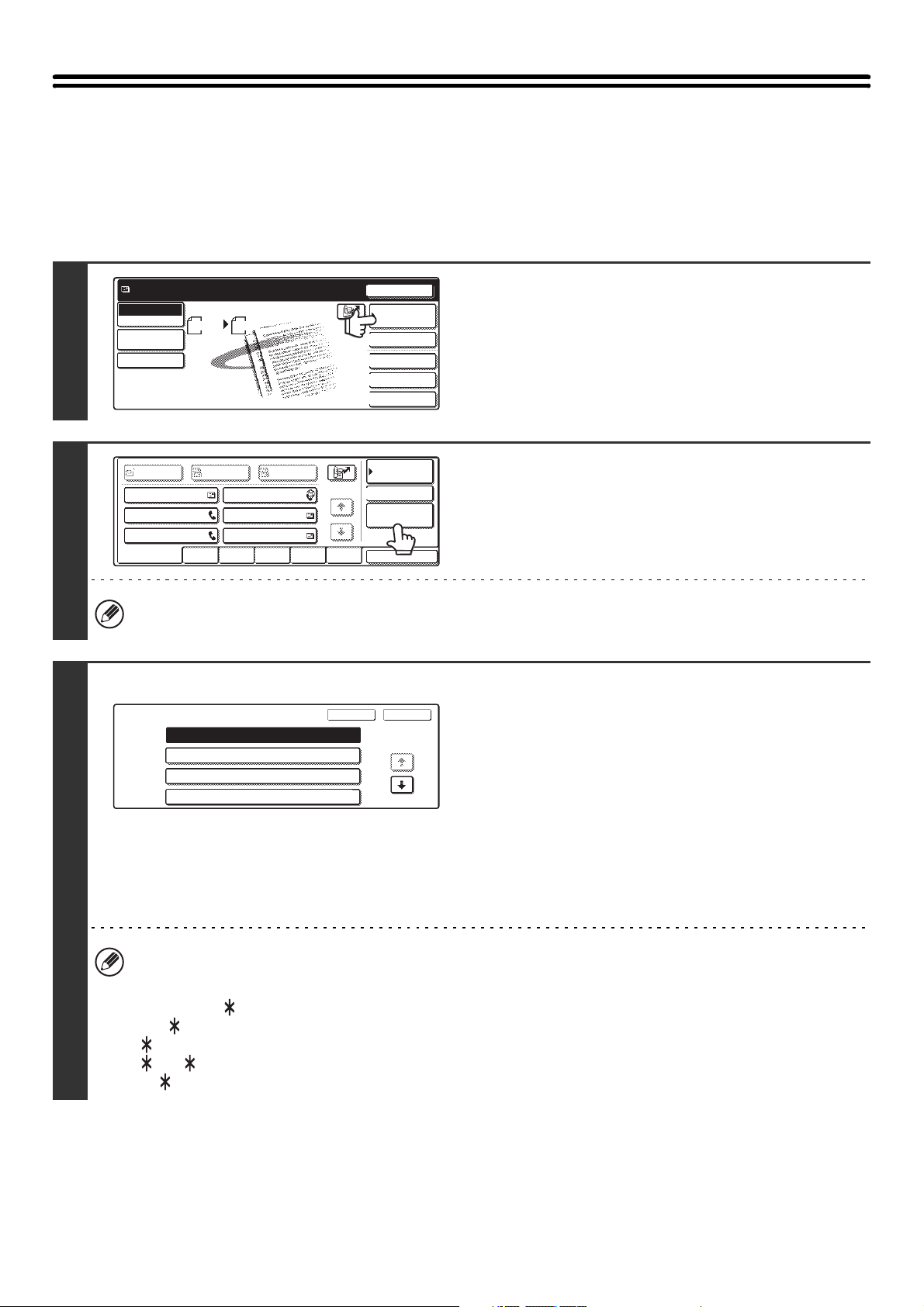
EEN BESTEMMING OPROEPEN UIT EEN GLOBAAL ADRESBOEK
Als een LDAP-server op de webpagina is geconfigureerd, kunt u een adres opzoeken in een globaal adresboek en dat
adres ophalen voor scannen naar e-mail of internetfax.
1
2
3
Gereed voor verzenden.
Scannen
Modus Wijzigen
Afbeeldingsinstellingen
Verzendinst.
Aan
AAA AAA
CCC CCC
EEE EEE
Veelgebruikt
Scannen
ABCD EFGHI JKLMN OPQRST UVWXYZ
Zenden
AutoA4
BBB BBB
DDD DDD
FFF FFF
Opn. verzenden
Adresboek
Adresinvoer
Spec. Functies
Bestand
Snelbestand
1/1
Voorwaarde-
Instellingen
Adresoverzicht
Globaal
Adres Zoeken
Adres sorteren
BccCc
Druk op [Adresboek].
Druk op [Globaal Adres Zoeken].
Als er maar één LDAP-server is geconfigureerd, zal het scherm Globaal Adres Zoeken verschijnen. Ga naar (2) in
stap 3.
Zoek de bestemming.
1/2
OKAnnuleren
(1) Selecteer de LDAP-server.
Druk op de toets voor de LDAP-server die u wilt gebruiken
en druk vervolgens op [OK].
(2) Zoek de gewenste bestemming op het
tekstinvoerscherm dat verschijnt.
Voer de eerste letters van de naam van de bestemming in
en druk op de toets [Zoeken] in het tekstinvoerscherm. Na
een kort ogenblik verschijnen de resultaten.
Zie "6. TEKST INVOEREN" in de Gebruikershandleiding
voor informatie over het invoeren van tekst.
Serverwijziging
Server 1
Server 2
Server 3
Server 4
Zo zoekt u…
Voer de eerste letters in van de naam (maximaal 64 tekens). Het systeem zoekt namen die beginnen met de
ingevoerde letters.
Een sterretje kan als volgt worden gebruikt:
XXX : Namen die beginnen met "XXX".
XXX: Namen die eindigen op "XXX".
XXX : Namen die "XXX" bevatten.
AA XX: Namen die beginnen met "AA" en eindigen met "XX".
24
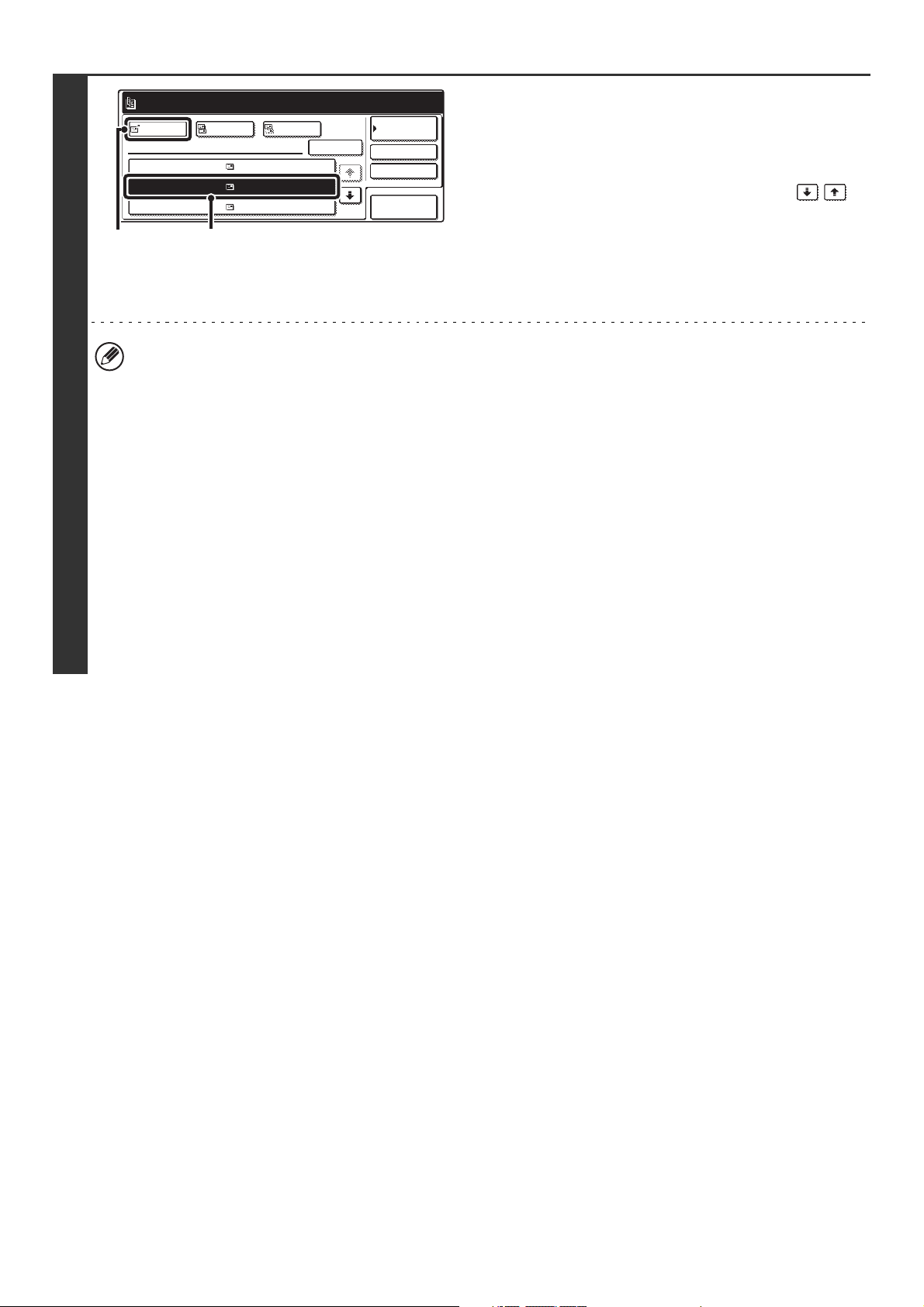
Gereed voor verzenden.
Aan
XXX
XXX AAA
XXX BBB
XXX CCC
Cc Bcc
xxx@xx.xxx.com
yyy@xx.xxx.com
zzz@xx.xxx.com
Details
Voorwaarde-
Instellingen
Adresoverzicht
Opnieuw Zoeken
Adresboek
Selecteer de bestemming.
(1) Druk op de toets van de gewenste
bestemming.
Zijn er meer bestemmingen dan op het scherm kunnen
worden weergegeven, druk dan op de toetsen
om naar een andere pagina te gaan.
4
(2)
(1)
(2) Druk op de toets [Aan].
Hiermee wordt de geselecteerde bestemming ingevoerd.
Wilt u nog een bestemming invoeren, herhaal dan
bovenstaande stappen (1) en (2).
• Als er geen namen worden gevonden die overeenkomen met de zoekletters, krijgt u een melding. Druk op [OK] om
het bericht te sluiten en druk op [Opnieuw Zoeken] om nogmaals te zoeken.
• Als er meer dan 30 namen worden gevonden, verschijnt een melding op het scherm. Druk op [OK] om het bericht te
sluiten. Er kunnen maximaal 300 treffers worden weergegeven. Als er geen namen worden gevonden die met de
zoekletters overeenkomen, druk dan op [Opnieuw Zoeken] om opnieuw te zoeken met meer zoekletters.
• Opgeslagen informatie van een bestemming controleren…
(1) Druk op de toets van de bestemming die u wilt controleren.
(2) Druk op [Details].
De opgeslagen informatie verschijnt.
(3) Druk op [OK].
U keert terug naar het scherm met zoekresultaten.
• Als er een scherm verschijnt voor selectie van het te gebruiken adres…
Als op een geselecteerde bestemming ook een faxnummer, telefoonnummer of andere contactinformatie naast het
e-mailadres is opgeslagen, moet u het adres dat u wilt gebruiken selecteren. Druk op de toets [E-mail] of
[Internetfax] om het e-mailadres voor scannen naar e-mail of internetfax op te halen.
• Door op de toets [Details] te drukken, worden de gegevens van de geselecteerde bestemming weergegeven. Sla
de geselecteerde bestemming op in het Adresboek door op [Registreren] te drukken.
25
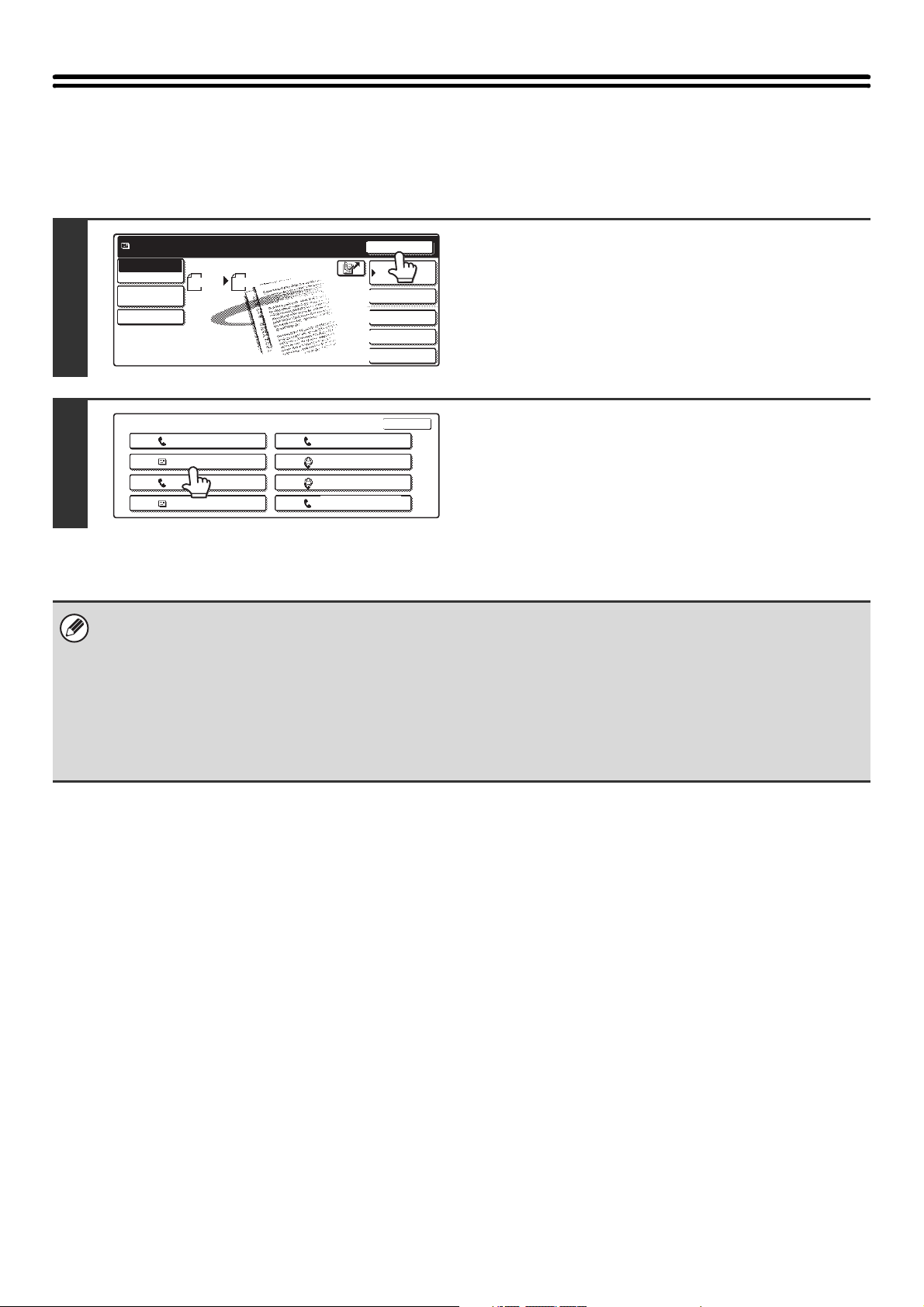
OPNIEUW VERZENDEN
De laatste acht bestemmingsadressen van verzendingen van scannen naar e-mail en internetfax worden in het
geheugen opgeslagen en kunnen worden geselecteerd om opnieuw te verzenden naar deze bestemmingen.
1
2
Gereed voor verzenden.
Scannen
Modus Wijzigen
Afbeeldingsinstellingen
Verzendinst.
Nr.01
Nr.02
Nr.03
Nr.04
Scannen
A4
AAA AAA
CCC CCC
EEE EEE
GGG GGG
Zenden
Auto
Nr.05
Nr.06
Nr.07
Nr.08
Opn. verzenden
Adresboek
Adresinvoer
Spec. Functies
Bestand
Snelbestand
Annuleren
BBB BBB
DDD DDD
FFF FFF
HHH HHH
Druk op [Opn. verzenden].
Druk op de toets van het gewenste
adres.
De laatste 8 verzendadressen verschijnen.
• Als op de toets [Opn. verzenden] wordt gedrukt en er wordt een bestemming geselecteerd, dan wordt de modus van de
geselecteerde bestemming automatisch geselecteerd.
• De volgende soorten adressen worden niet opgeslagen om opnieuw te verzenden.
• Een sneltoets waarin meerdere bestemmingen zijn opgeslagen (groeptoets).
• Scannen naar FTP-, Scannen naar desktop- en Scannen naar netwerkmapbestemmingen
• Distributiebestemmingen
• Adressen die alleen worden gebruikt voor BCC-verzending
• Bestemmingen waarnaar geprogrammeerd wordt verzonden
26
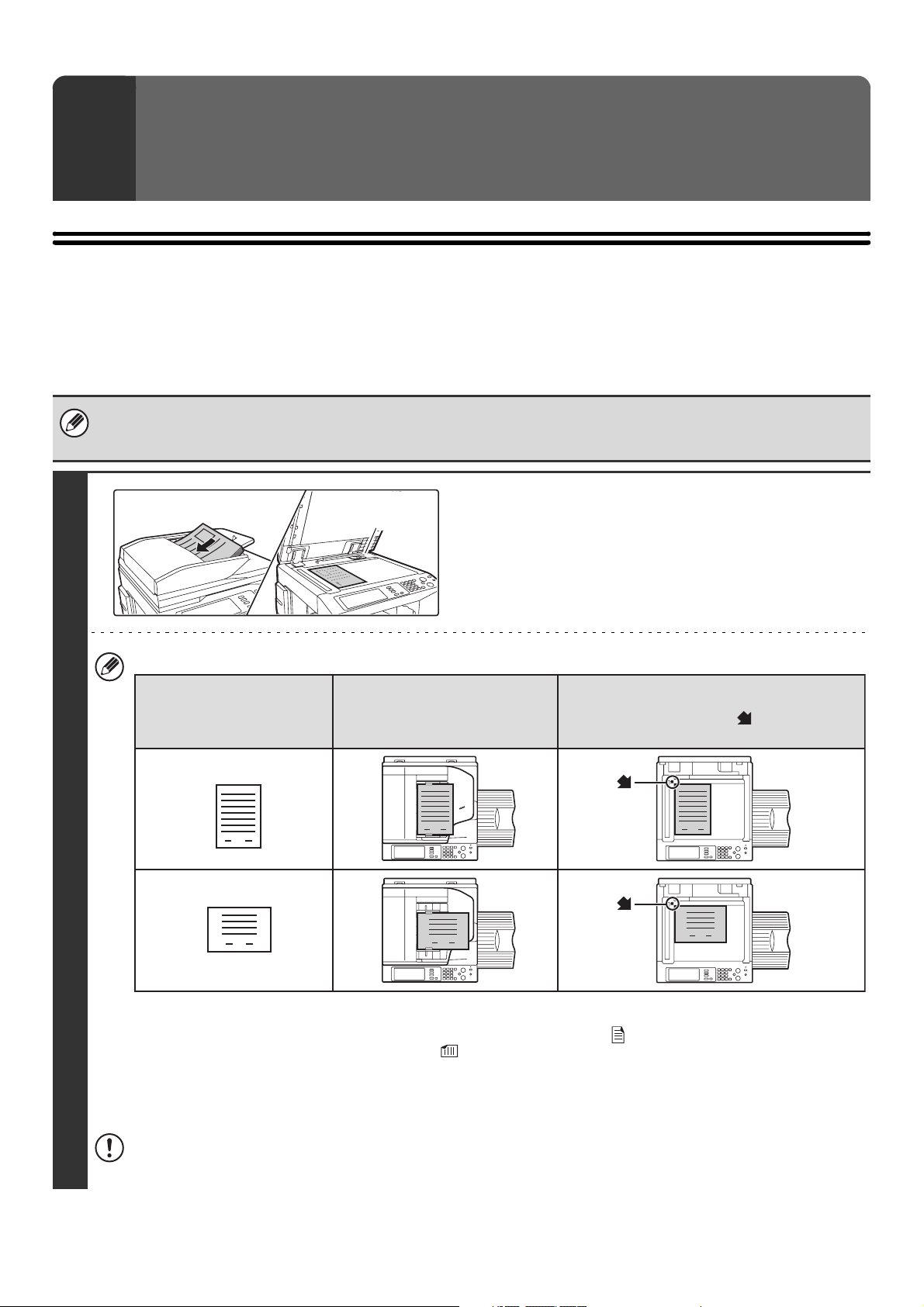
BASISPROCEDURE VOOR
11
3
VERZENDEN IN SCANMODUS
SCANNEN NAAR E-MAIL, FTP, DESKTOP EN NETWERKMAP
In deze sectie wordt de basisprocedure voor het verzenden in scanmodus uitgelegd (Scannen naar E-mail, Scannen
naar FTP, Scannen naar desktop en Scannen naar netwerkmap).
Als een standaardadres is geconfigureerd in "Instelling standaard adres" in de systeeminstellingen (beheerder), kan de
modus of bestemming niet worden gewijzigd en kunnen geen bestemmingen worden toegevoegd. Als u de modus of
bestemming wilt wijzigen, druk dan op [Annuleren] op het aanraakscherm en volg onderstaande procedure.
Detector formaat
origineel
Plaats het origineel.
1
• Plaats een origineel in de juiste afdrukstand als hieronder beschreven.
Lade origineelinvoer
Origineel
Afdrukstand staand*
1
Afdrukstand liggend
1
* Om een groot staande origineel te plaatsen, volgt u de aanwijzingen bij "Afdrukstand liggend" hierboven en
selecteert u bij stap 4 de gewenste afdrukstand.
• Plaats A5 (5-1/2" x 8-1/2") originelen in de afdrukstand staand (verticaal) ( ).
Als ze in de (horizontale) afdrukstand liggend ( ) worden geplaatst, wordt het formaat foutief waargenomen. Voer
het formaat van het origineel bij A5R (5-1/2" x 8-1/2"R) originelen handmatig in.
• Originelen kunnen niet opeenvolgend worden gescand en in één zending worden verstuurd wanneer zowel de
automatische origineelinvoer als de glasplaat wordt gebruikt.
Plaats de originelen met de
voorzijde naar boven.
1
1
Plaats het origineel ondersteboven met de hoek
bij de punt van het pijlteken in de
linkerbovenhoek van de glasplaat.
Glasplaat
1
1
Plaats geen voorwerpen onder de formaatdetector. Het sluiten van de automatische origineelinvoer terwijl er een
voorwerp onder ligt, kan leiden tot beschadiging van de plaat van de formaatdetector en tot een onjuiste vaststelling
van het formaat van het origineel.
27
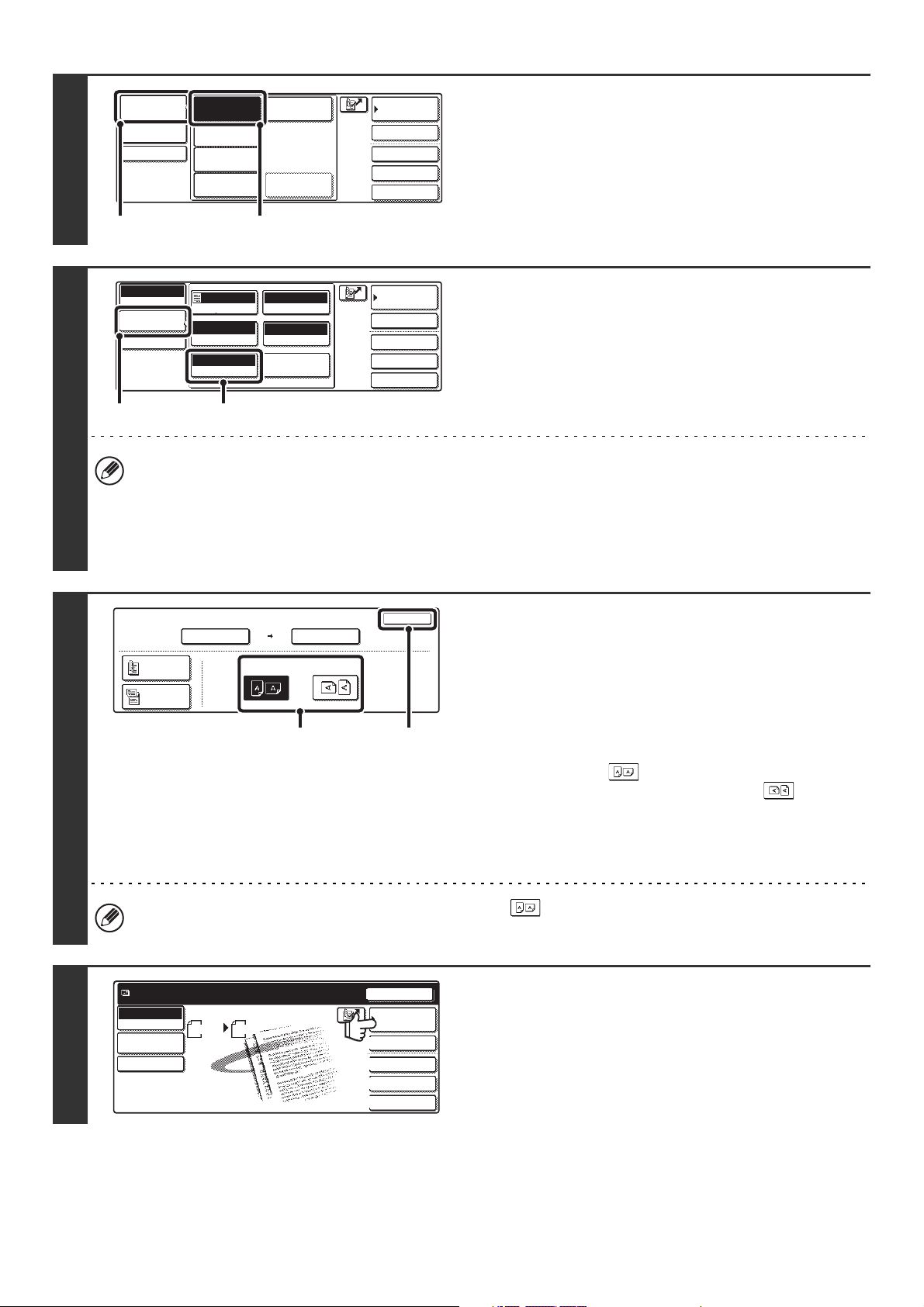
2
Modus Wijzigen
Afbeeldingsinstellingen
Verzendinst.
Scannen
Internetfax
USB-geh.scan
(1) (2)
AdresboekFax
Adresinvoer
Spec. Functies
Data-InvoerPC scan
Bestand
Snelbestand
Schakel over op scanmodus.
(1) Druk op [Modus Wijzigen].
(2) Druk op [Scannen].
3
4
Scannen
Modus Wijzigen
Afbeeldingsinstellingen
Verzendinst.
Automatisch
Belichting
200X200dpi
Resolutie
Auto A4
Origineel
Mono2/Autom.
Kleurmodus
TIFF/JPEG
Best.Indeling
Spec. Functies
Adresboek
Adresinvoer
Spec. Functies
Bestand
Snelbestand
Roep het scherm voor de
origineelinstellingen op.
(1) Druk op de toets [Afbeeldings-instellingen].
(2) Druk op [Origineel].
(1) (2)
De huidige instellingen van de toetsen [Belichting], [Resolutie], [Origineel], [Kleurmodus] en [Best.Indeling] worden in
de bovenhelft van elke toets weergegeven. Druk op een toets om de instellingen te wijzigen.
☞
BELICHTING EN BELICHTINGSFUNCTIE WIJZIGEN (pagina 31), RESOLUTIE WIJZIGEN (pagina 33), AUTOMATISCH
BEIDE ZIJDEN VAN EEN DUBBELZIJDIG ORIGINEEL SCANNEN (Dubbelzijdig origineel) (pagina 34), SCANFORMAAT
ORIGINEEL EN VERZENDFORMAAT OPGEVEN (Vergroten/verkleinen) (pagina 35), KLEURENMODUS WIJZIGEN
(pagina 39), BESTANDSINDELING WIJZIGEN (pagina 40), 7. HANDIGE FUNCTIES (pagina 83)
Scan
Origineel
2-Zijdig
Boekje
2-Zijdig
Schr.Blok
Scanformaat Verzendformaat
Auto A4
100%
Automatisch
Stand afbeelding
(1) (2)
OK
Geef op in welke afdrukstand het
origineel is geplaatst.
Om te zorgen dat het origineel in de juiste stand wordt gescand (de
bovenrand van het origineel wordt boven in het scherm weergegeven)
geeft u op in welke stand het origineel in stap 1 is geplaatst.
(1) Druk op de juiste toets voor de afdrukstand.
Wijst de bovenrand van het origineel naar boven, druk
dan op de toets . Wijst de bovenrand van het
origineel naar links, druk dan op de toets .
5
(2) Druk op [OK].
U keert terug naar het scherm van stap 3. Druk op
[Afbeeldings-instellingen] om het menu te sluiten.
De stand van het origineel staat oorspronkelijk ingesteld op . Als het origineel met de bovenrand naar boven is
geplaatst, kunt u deze stap achterwege laten.
Gereed voor verzenden.
Scannen
Modus Wijzigen
Afbeeldingsinstellingen
Verzendinst.
Scannen
Zenden
AutoA4
Opn. verzenden
Adresboek
Adresinvoer
Spec. Functies
Bestand
Snelbestand
Druk op [Adresboek].
28
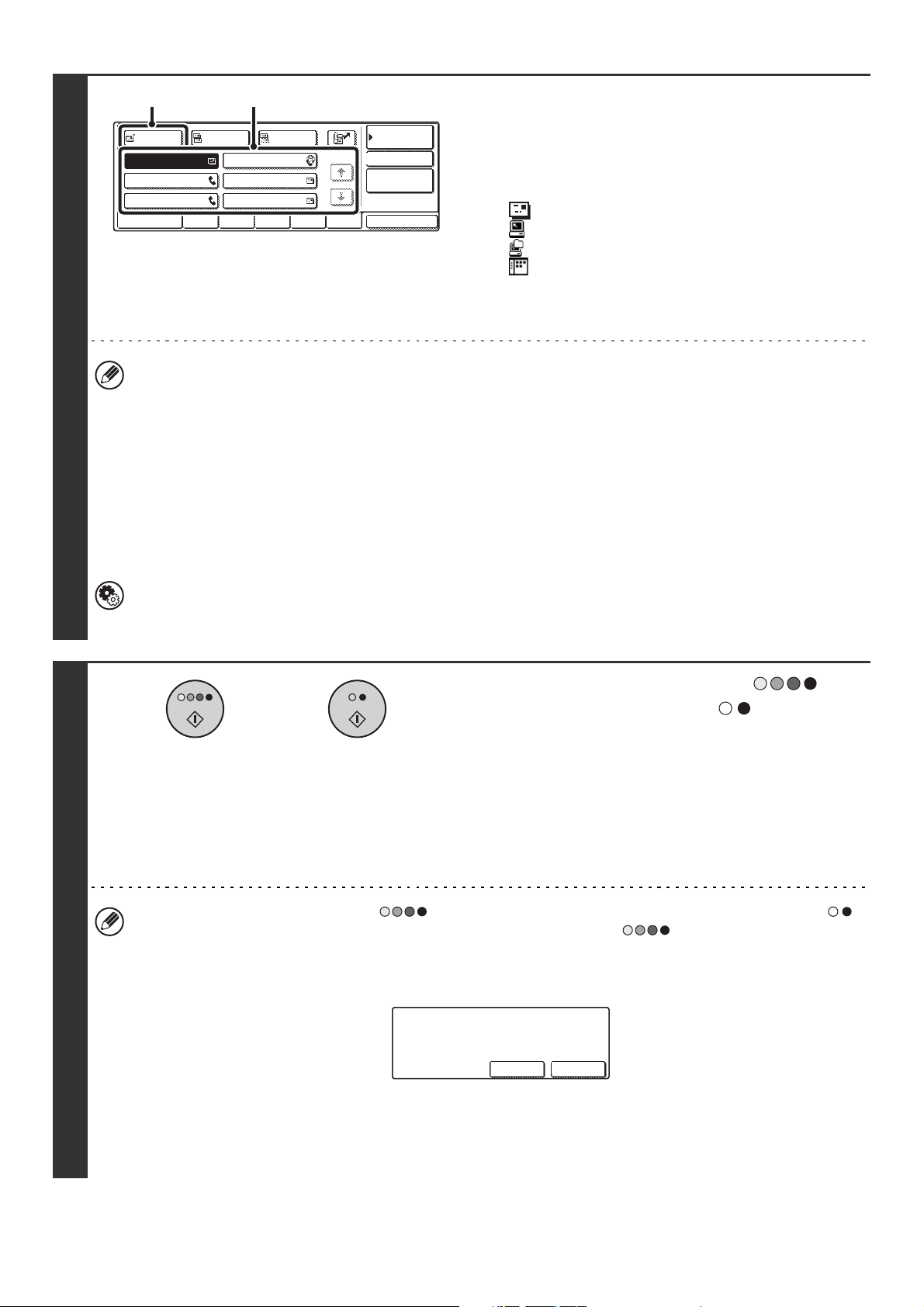
(2) (1)
Geef de bestemming op.
6
Aan
AAA AAA
CCC CCC
EEE EEE
Veelgebruikt
BccCc
BBB BBB
DDD DDD
FFF FFF
ABCD EFGHI JKLMN OPQRST UVWXYZ
1/1
Voorwaarde-
Instellingen
Adresoverzicht
Globaal
Adres Zoeken
Adres sorteren
(1) Druk op de sneltoets van de gewenste
bestemming.
Het pictogram op de toets geeft aan welk type
bestemming onder de toets is opgeslagen.
: Scannen naar E-mail
: Scannen naar FTP
: Scannen naar netwerkmap
: Scannen naar desktop
(2) Druk op de toets [Aan].
De bestemming is opgegeven.
• Als na het drukken op een sneltoets en voor het wisselen van scherm niet op de toets [Aan] is gedrukt, wordt de
bestemming automatisch opgegeven.
• Bij het Scannen naar E-mail kunt u ook Cc- of Bcc-kopieën naar andere bestemmingen sturen. Druk op de
gewenste bestemmingen en druk dan op de toets [Cc] of [Bcc].
Er kunnen meerdere bestemmingen worden opgegeven. Herhaal stap (1) en (2) om meerdere bestemmingen op te geven. Het
•
is niet mogelijk om meerdere bestemmingen op te geven indien een bestemming voor Scannen naar netwerkmap is opgegeven.
• U kunt ook meerdere sneltoetsen selecteren en vervolgens op de toets [Aan] (of [Cc] of [Bcc]) drukken om alle
geselecteerde toetsen in één keer als bestemming in te voeren.
• Een bestemming kan behalve door selectie van een sneltoets ook door het opgeven van een zoeknummer worden
opgegeven. Een bestemming voor Scannen naar E-mail kan handmatig worden ingevoerd of vanuit een globaal
adresboek worden opgehaald. Zie voor meer informatie "2. BESTEMMINGEN INVOEREN" (pagina 19).
7
Systeeminstellingen (Beheerder): Bcc-Instelling
Met deze instelling wordt Bcc-verzending in- of uitgeschakeld. Als de optie is ingeschakeld, verschijnt de toets [Bcc] in
het scherm Adresboek.
Druk op [STARTEN KLEUR] ( ) of
of
•
Druk op de toets [STARTEN KLEUR] ( ) voor een kleurenscan. Druk op de toets [STARTEN ZWART-WIT] ( )
voor een zwartwitscan. Als de kleurenmodus van de toets [STARTEN KLEUR] ( ) is ingesteld op [Automatisch],
wordt de kleur van het origineel automatisch vastgesteld en zal deze in kleur of in grijstinten of Mono 2 worden gescand.
• Skanne til desktop-destinasjonen blir lagret når Network Scanner Tool installeres fra CD-ROMen som er inkludert i
ekspansjonssett til nettverksskanner som følger med maskinen.
Voer het wachtwoord in voor
de versleutelde PDF.
[STARTEN ZWART-WIT] ( ).
Het scannen begint.
• Als het origineel op de glasplaat is gelegd, verschijnt de toets
[Lezen Klaar] op het aanraakscherm. Wilt u slechts één
origineel scannen, ga dan naar stap 9. Ga naar de volgende
stap als u meerdere originelen wilt scannen.
• Als het origineel in de lade van de origineelinvoer was
geplaatst, klinkt er een pieptoon na afloop van het scannen
en volgt verzending.
Annuleren Invoer
Druk op [Invoer] om het toetsenbordscherm te openen, voer het wachtwoord in (maximaal 32 tekens) en druk op [OK].
De ontvanger moet het hier ingevoerde wachtwoord gebruiken om het versleutelde PDF-bestand te openen.
Annuleer het openen van het versleutelde PDF-bestand door op [Annuleren] te drukken. Het scherm voor de
formaatinstellingen verschijnt zodat het bestandstype gewijzigd kan worden. Selecteer een nieuw type en druk op
[START] om te beginnen met verzenden.
29
